Page 1
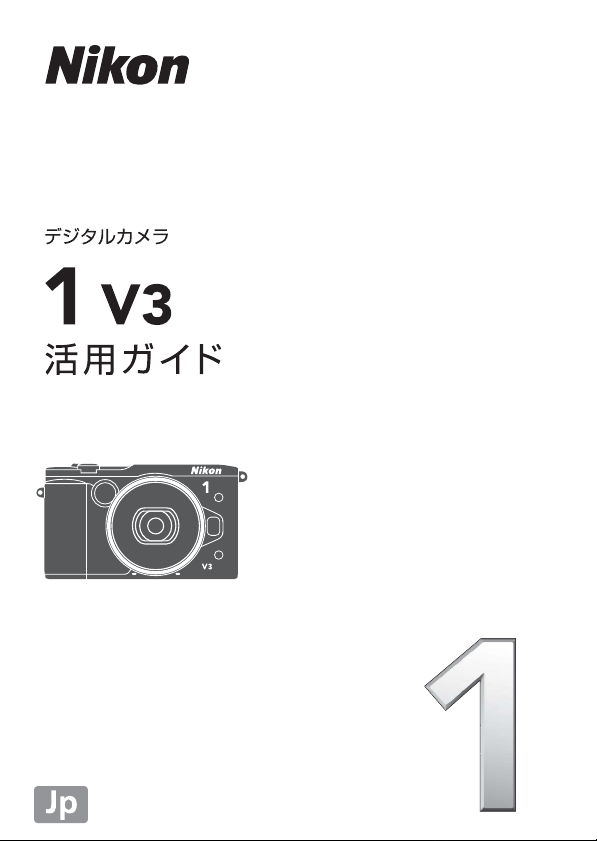
Page 2
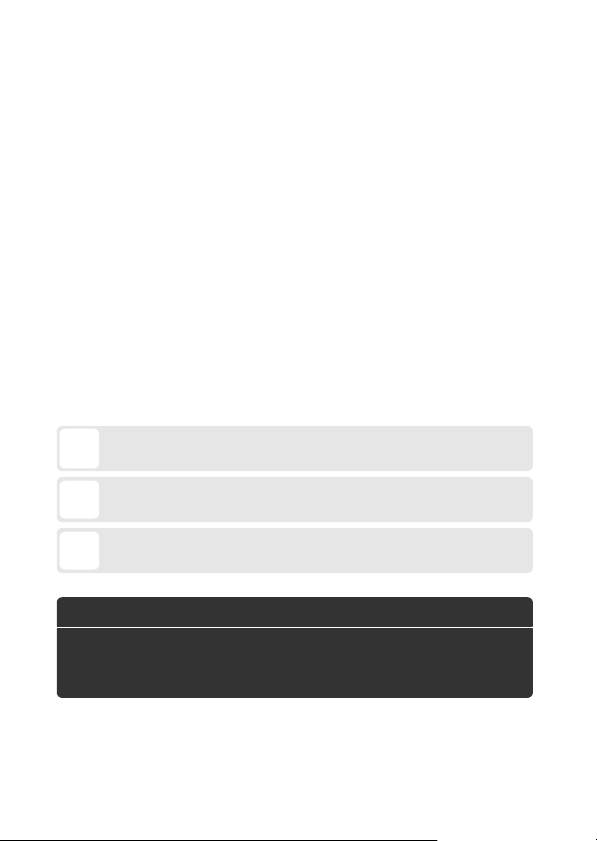
お使いになる前に、この活用ガイドをよくお読みになり、内容を充分に
理解してから正しくお使いください。お読みになった後は、お使いにな
る方がいつでも見られるところに保管し、撮影を楽しむためにお役立て
ください。
表記について
• この活用ガイドでは、カメラの設定が初期設定であることを前提に操作の
説明を行っています。
• ご購入時に設定されている機能やメニューの設定状態を「初期設定」と表
記しています。
•
• バッテリーチャージャーを「チャージャー」と表記しています。
• ロータリーマルチセレクターの上、下、左、右を、
本文中のマークについて
この活用ガイドは、次の記号を使用しています。必要な情報を探すときにご
活用ください。
D
A
0
メモリーカード、
microSD
メモリーカードを「メモリーカード」と表記しています。
しています。
カメラを使用する前に注意していただきたいことや守っていただ
きたいことを記載しています。
カメラを使用する前に知っておいていただきたいことを記載して
います。
活用ガイド上で関連情報が記載されているページです。
安全上のご注意
A
安全にカメラをお使いいただくために守っていただきたい内容が
記載されています。カメラをお使いになる前に必ずお読みくださ
い。詳しくは
0
xii〜xxiv
microSDHC
をご覧ください。
メモリーカード、および
1、3、4、2
microSDXC
と表記
Page 3
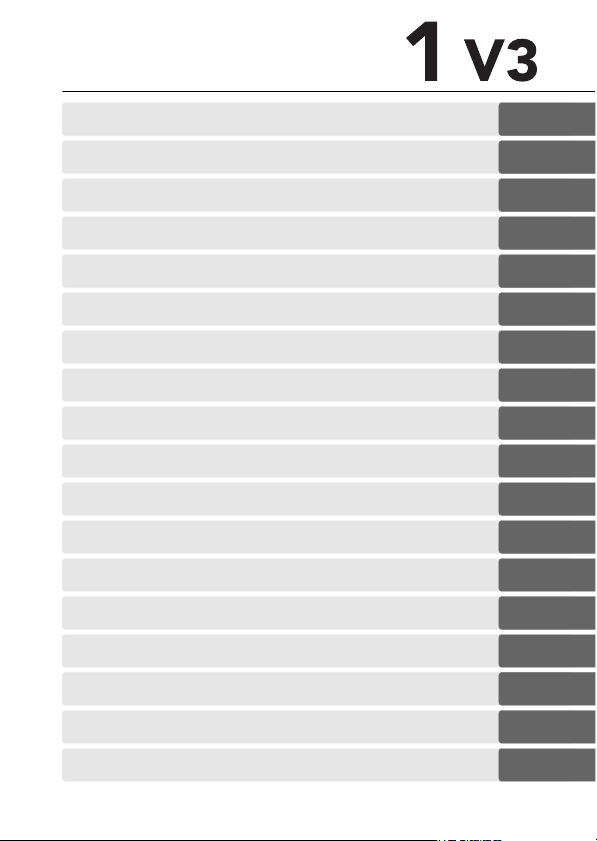
このカメラを簡単に楽しむには
0
ii
目次
はじめに
s
撮影前の準備
X
静止画を撮影する/再生する
z
動画を撮影する/再生する
y
t、u、v、w
#
さらに撮影を楽しむ
R
撮影の便利な機能
t
を使う
Wi-Fi
T
いろいろな再生機能
I
パソコン、テレビ、プリンターとの接続
Q
再生メニュー
o
撮影メニュー
i
動画撮影メニュー
(
絵づくりメニュー
)
セットアップメニュー
g
資料
n
モードで撮影する
0
0
0
0
0
0
0
0
0
0
0
0
0
0
0
0
0
iv
1
22
37
58
69
77
93
120
130
142
158
169
192
198
214
229
i
Page 4
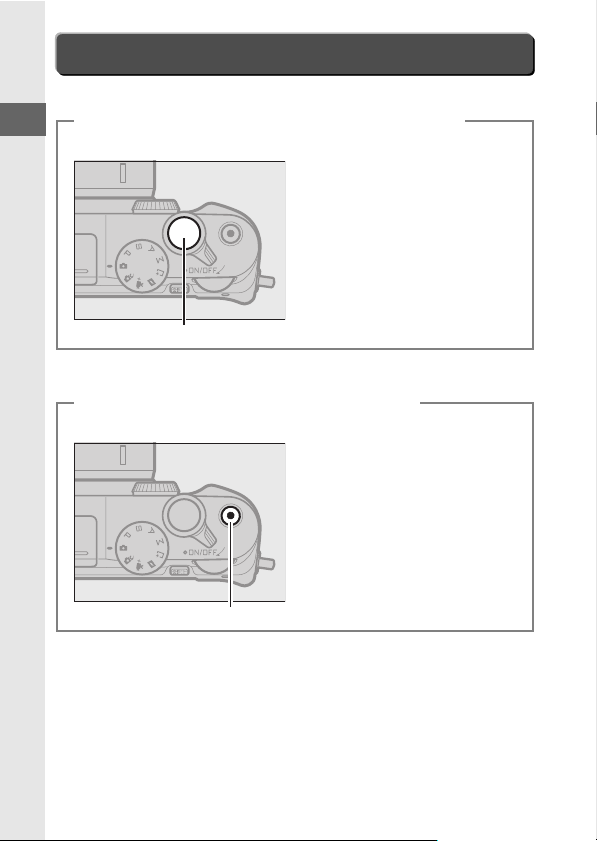
このカメラを簡単に楽しむには
シャッターボタンで「静止画を撮る」
シャッターボタンを押すと静止
画を撮影できます。撮影モード
については
さい。
シャッターボタン
動画撮影ボタンで「動画を撮る」
を参照してくだ
8
0
動画撮影ボタン
オートモード(
イティブモード(
u、v、w
ドバンスト動画モード(
で動画撮影ボタンを押すと、動
画が撮影できます。
モード(
0
)、クリエ
37
)、t、
48
0
69
0
)、ア
0
58
)
ii
Page 5
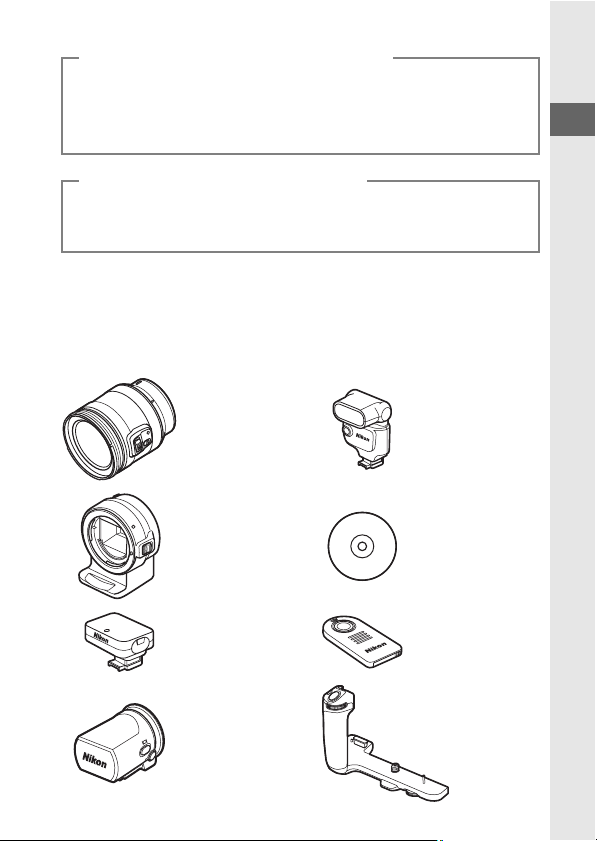
パソコンに画像を「取り込む」
• 付属のソフトウェアをインストールする(
•
ViewNX 2
でパソコンに静止画や動画を取り込む(
0
142
)
)
145
0
ハイビジョンテレビで「観る」
•
ケーブルを使ってハイビジョンテレビと接続する(
HDMI
アクセサリーでさらに楽しむ
❚❚
交換レンズをはじめ、カメラの可能性を広げ、撮影を楽しくする別売ア
クセサリーをご用意しています(
❏ レンズ
❏ マウント
アダプター
❏
GPS
ユニット
0
229
)。
❏ スピード
ライト
❏ ニコンデジタル
カメラ専用
ソフトウェア
❏ リモコン
0
149
)
❏
電子ビュー
ファインダー
❏ グリップ
iii
Page 6
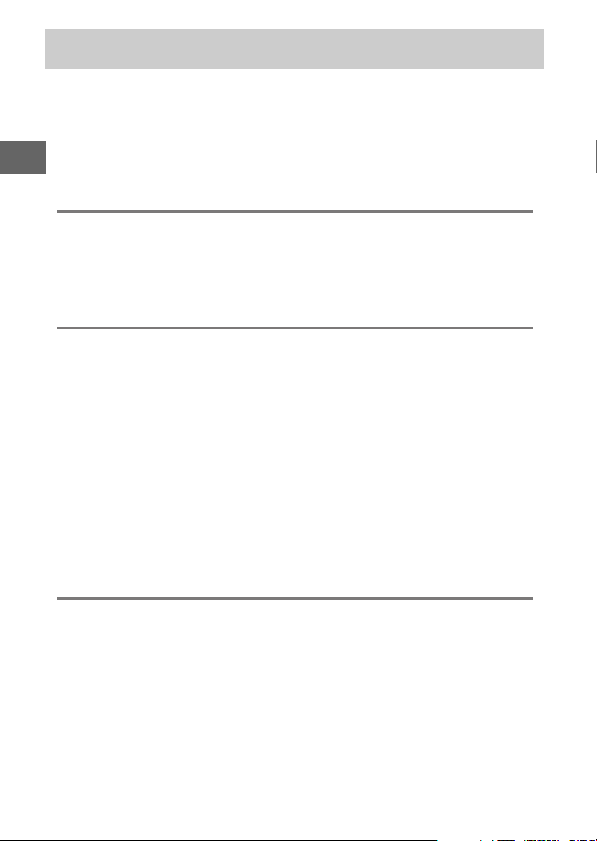
目次
このカメラを簡単に楽しむには
安全上のご注意
.............................................................................................. xii
ご確認ください
(無線
Wi-Fi
はじめに
お使いになる前に
各部の名称と機能
タッチパネルを使う
撮影前の準備
ストラップを取り付ける
バッテリーを充電する
カメラにバッテリーを入れる
カメラにメモリーカードを入れる
レンズを取り付ける
カメラの電源をONにする
日付と時刻を合わせる
バッテリーの残量とメモリーカードの記録可能コマ数を
確認する
電子ビューファインダーとグリップを取り付ける
....................................................................................................... 31
静止画を撮影する/再生する
カメラまかせで撮影する(オートモード)
撮影した静止画を再生する
画像を削除する
ライブコントロールで静止画を撮影する
シーンや効果を選んで撮影する(クリエイティブモード)
クリエイティブモードで選べるシーンと効果
[クリエイティブリング]で撮影する
[
]で撮影する
HDR
iv
[かんたんパノラマ]で撮影する
............................................................... ii
............................................................................. xix
)機能について
LAN
...................................... xxii
1
............................................................................................ 1
............................................................................................ 2
.................................................................................... 16
22
.......................................................................... 22
............................................................................... 22
................................................................. 23
....................................................... 25
.................................................................................... 27
..................................................................... 29
............................................................................... 30
...................... 32
37
...................................... 37
...................................................... 40
.............................................................................. 42
......................... 46
..... 48
................ 49
................................. 51
...................................................................... 52
.......................................... 53
Page 7
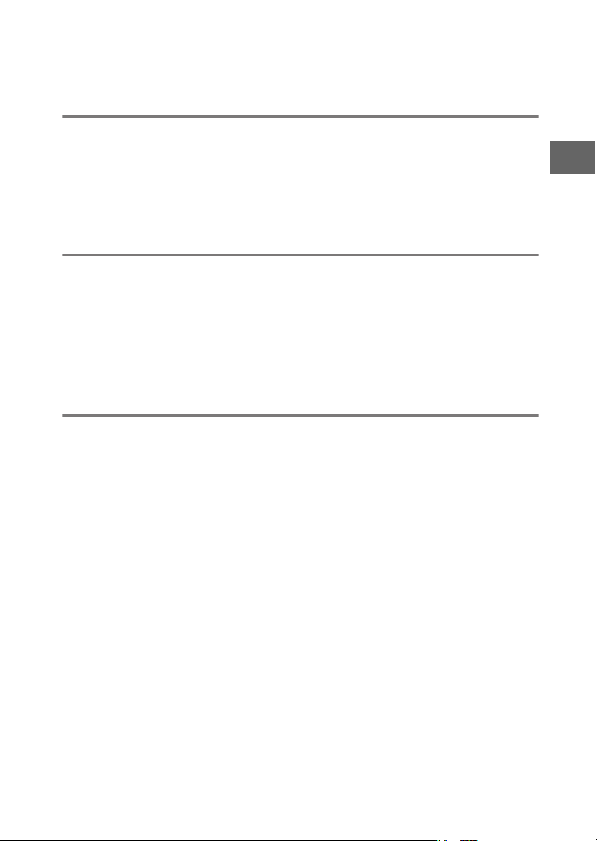
[セレクトカラー]で撮影する
[クロスプロセス]で撮影する
............................................... 56
............................................... 57
動画を撮影する/再生する
動画を撮影する
t、u、v、w
.............................................................................................. 58
動画の撮影中に静止画を撮影する
撮影した動画を再生する
動画を削除する
.............................................................................. 66
モードで撮影する
プログラムオート
t
シャッター優先オート
u
絞り優先オート
v
マニュアル
w
長時間露出で撮影する(wマニュアルのみ)
................................................................................. 73
さらに撮影を楽しむ
ベストショットを撮影する
u
(ベストモーメントキャプチャー)
残したい画像を自分で選ぶ
(お気に入りフォト選択)
シャッターチャンスをじっくり選ぶ
(スロービュー)
ベストショットをカメラが選ぶ
(スマートフォトセレクター)
静止画と短い動画を一緒に撮影する
z
(モーションスナップショット)
撮影したモーションスナップショット画像を
確認する
モーションスナップショット画像を削除する
....................................................................................... 92
58
........................................ 63
........................................................... 64
69
.................................................................... 70
.......................................................... 71
........................................................................ 72
................ 75
77
.................................................. 77
...................................................... 77
......................................................................... 81
............................................ 83
....................................................... 88
................ 92
v
Page 8
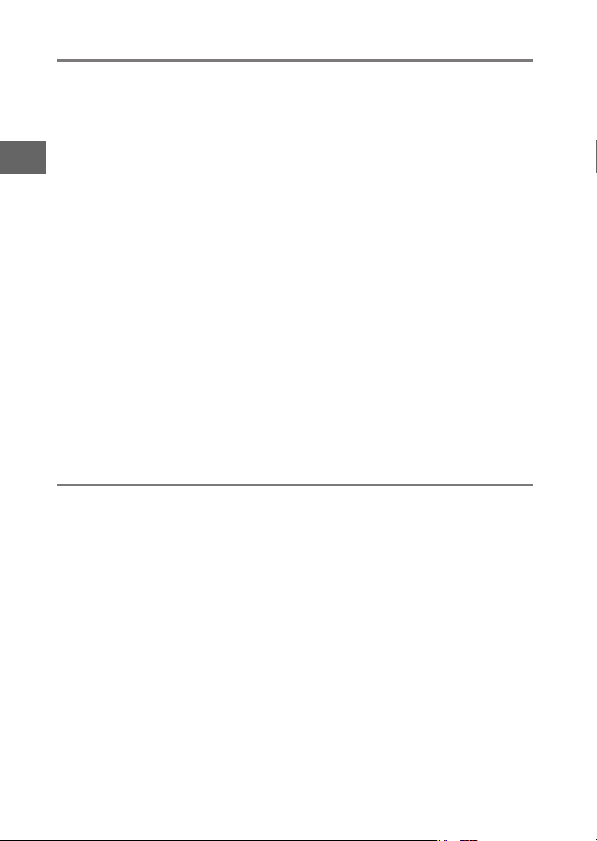
撮影の便利な機能
93
連写で撮影する
セルフタイマーを使って撮影する
リモコンを使って撮影する
フォーカスモードを設定する
画像の明るさを調整する(露出補正)
内蔵フラッシュについて
別売のスピードライトを使う
別売の
タッチ撮影機能について
Wi-Fi
を使う
を使ってできること
Wi-Fi
カメラとスマートデバイスを接続する
カメラからスマートデバイスに画像を送信する方法
について
.............................................................................................. 93
....................................................... 95
...................................................................... 97
................................................................. 99
マニュアルフォーカスでピントを合わせる
....................................................................... 105
.............................................................. 109
スピードライトの装着方法
別売のスピードライトを使って撮影する
ユニットで位置情報を画像に記録する
GPS
GP-N100
GP-N100
の装着方法
装着時のカメラ動作を設定する
................................................... 109
.............................................................. 114
....................................................................... 117
オートモードとクリエイティブモード
モード
t、u、v、w
アドバンスト動画モード
.......................................................... 117
........................................................ 118
.................................................................... 120
プッシュボタン接続でスマートデバイスと
WPS
接続する(
スマートデバイスの
接続する(
カメラの
接続する(
Android OS
Android OS
をスマートデバイスで選んで
SSID
Android OS/iOS)........................................ 125
のみ)
コードをカメラに入力して
PIN
のみ)
.................................................................................................... 127
表示中の画像を送信する
複数の画像をまとめて送信する
........................................................ 127
.................. 102
............................................. 104
...................... 110
................ 114
................... 115
........................... 117
120
........................................... 121
....................................... 123
....................................... 124
.......................................... 128
vi
Page 9
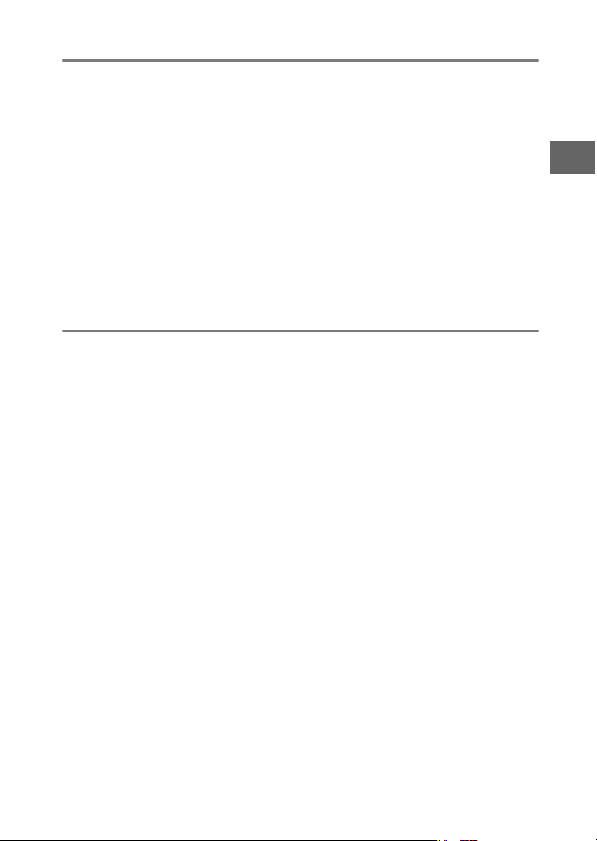
いろいろな再生機能
130
画像情報を表示する
複数の画像を一覧表示する(サムネイル表示モード)
撮影した日付ごとに画像を表示する
(カレンダー表示モード)
画像を拡大表示する
画像を削除する
再生中の画像を削除する
複数の画像をまとめて削除する
画像にレーティング(重要度)を設定する
スライドショーで再生する
................................................................................. 130
.................................................................. 135
................................................................................. 136
........................................................................................... 137
........................................................ 137
.......................................... 137
................................. 138
................................................................... 139
パソコン、テレビ、プリンターとの接続
付属のソフトウェアをインストールする
付属のソフトウェアの動作環境
を使う
ViewNX 2
パソコンに画像を取り込む
ViewNX 2
画像をテレビで見る
HDMI
HDMI-CEC
画像をプリンターで印刷する
カメラとプリンターを接続する
1
複数の画像をプリントする
プリントしたい画像を指定する(プリント指定)
...................................................................................... 145
を起動する
............................................................. 147
................................................................................. 149
ケーブルを使ってハイビジョンテレビと
接続する
操作する
.................................................................................... 149
対応テレビのリモコンでカメラを
.................................................................................... 151
.............................................................. 152
コマだけプリントする
...................................... 142
.......................................... 144
................................................... 145
.......................................... 152
......................................................... 153
................................................... 155
............ 134
142
...... 157
vii
Page 10
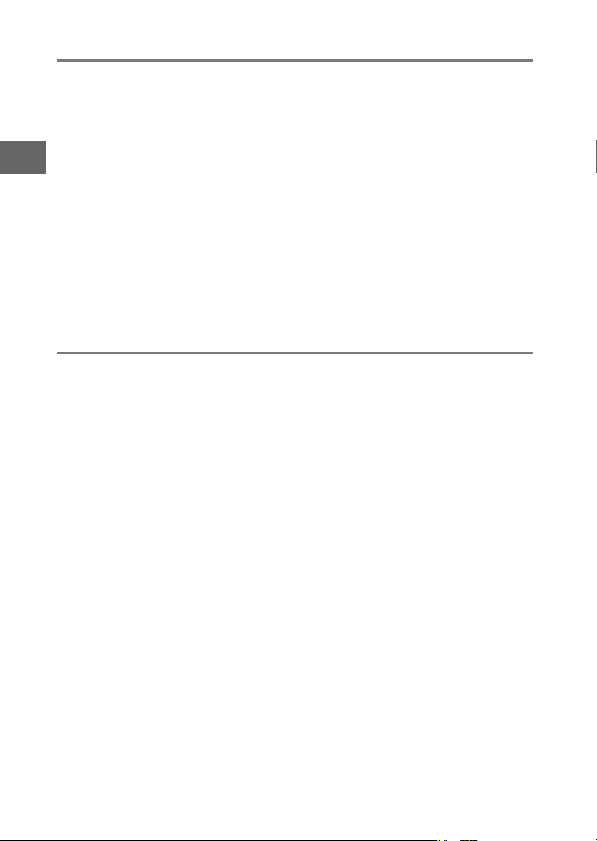
再生メニュー
158
画像選択画面について
撮影直後の画像確認
縦位置自動回転
プロテクト設定
レーティング
ライティング
D-
リサイズ
トリミング
動画編集
4
NMS
......................................................................................................... 163
......................................................................................................... 165
秒動画結合
動画結合
撮影メニュー
露出モード
画質モード
画像サイズ
お気に入りフォト選択
画像の保存枚数
動画の前後比率
ファイル形式
ソフト
.............................................................................................................. 178
トイカメラ風
測光モード
自動ゆがみ補正
色空間
.............................................................................................................. 180
アクティブD-ライティング
長秒時ノイズ低減
インターバルタイマー撮影
光学手ブレ補正
電子手ブレ補正
エリアモード
AF
ターゲット追尾で撮影する
............................................................................ 160
................................................................................. 161
........................................................................................... 161
........................................................................................... 161
............................................................................................... 161
......................................................................................... 162
.................................................................................................... 164
................................................................................................ 167
............................................................................................. 168
169
.................................................................................................... 172
.................................................................................................... 173
.................................................................................................... 175
............................................................................ 176
........................................................................................... 177
........................................................................................... 177
............................................................................................... 178
............................................................................................... 179
.................................................................................................... 179
........................................................................................... 180
............................................................... 181
...................................................................................... 182
................................................................... 183
........................................................................................... 185
........................................................................................... 186
........................................................................................ 187
................................................... 188
viii
Page 11
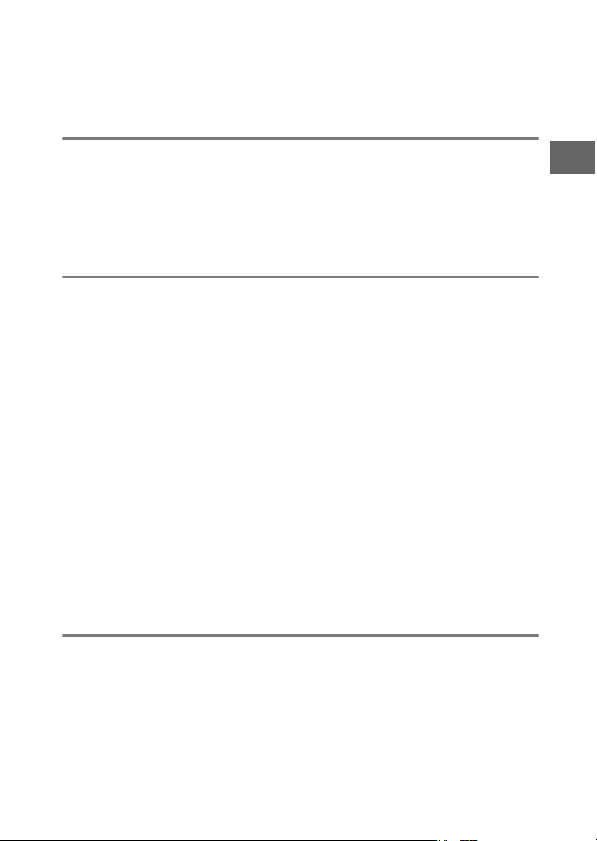
内蔵AF補助光の照射
フラッシュ発光
フラッシュ調光補正
........................................................................................... 190
............................................................................. 189
................................................................................. 191
動画撮影メニュー
スローモーション
サイズ/フレームレート
動画音声の設定
動画中おまかせスナップ
...................................................................................... 194
........................................................................................... 196
絵づくりメニュー
ホワイトバランス
ホワイトバランスを選ぶ
ホワイトバランスを微調整する
事前に取得したホワイトバランスを使う
(プリセットマニュアル)
感度設定
ISO
Picture Control
ピクチャーコントロールを調整する
Custom Picture Control
(カスタムピクチャーコントロール)
カスタムピクチャーコントロールを登録する
メモリーカードを使ってピクチャーコントロール
高感度ノイズ低減
...................................................................................... 199
................................................................................................ 205
(ピクチャーコントロール)
を対応ソフトウェアと共用する
...................................................................................... 213
セットアップメニュー
メモリーカードの初期化
カードなし時レリーズ
モニター表示
................................................................................................ 218
モニターの明るさ
ファインダーの明るさ
格子線の表示
再生時ハイライト表示
192
........................................................................ 195
........................................................................ 197
198
........................................................ 199
.......................................... 200
................................................... 202
............................ 206
................................ 207
.......................................... 210
............. 210
.................................... 211
214
........................................................................ 217
............................................................................ 218
....................................................................... 218
............................................................. 218
................................................................................ 218
............................................................. 219
ix
Page 12
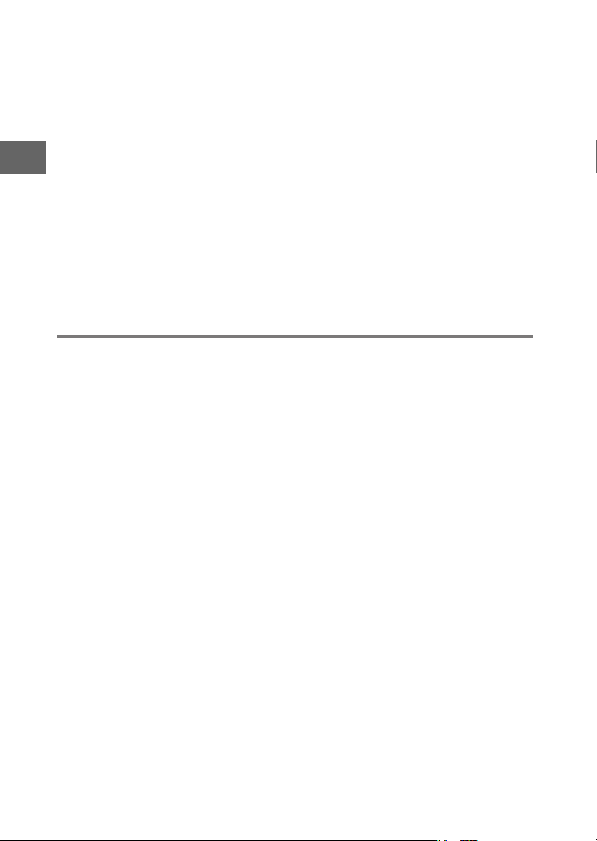
サイレント撮影
音の設定
オートパワーオフ
リモコン待機時間
AE/AF-L
フリッカー低減
連番リセット
地域と日時
縦横位置情報の記録
ピクセルマッピング
........................................................................................... 219
......................................................................................................... 219
ボタンの機能
ロック撮影する
AE
フォーカスロック撮影する
........................................................................................... 225
............................................................................................... 225
.................................................................................................... 226
...................................................................................... 220
...................................................................................... 220
........................................................................... 221
.................................................................... 221
................................................... 223
................................................................................. 227
................................................................................. 228
資料
使用できるアクセサリー
推奨
microSD
カメラとパワーコネクター、ACアダプターの
接続方法
カメラのお手入れについて
保管について
クリーニングについて
カメラとバッテリーの取り扱い上のご注意
カメラの取り扱い上のご注意
バッテリーの取り扱い上のご注意
設定できる機能一覧
撮影に関する設定の初期設定一覧
枚のメモリーカードに記録できるコマ数(静止画)と
1
時間(動画)
カード
.................................................................................... 233
................................................................................ 234
................................................................................. 241
............................................................................................ 246
....................................................................... 229
.............................................................. 232
................................................................... 234
............................................................. 235
................................. 236
.............................................. 236
..................................... 239
.................................................... 245
229
x
Page 13
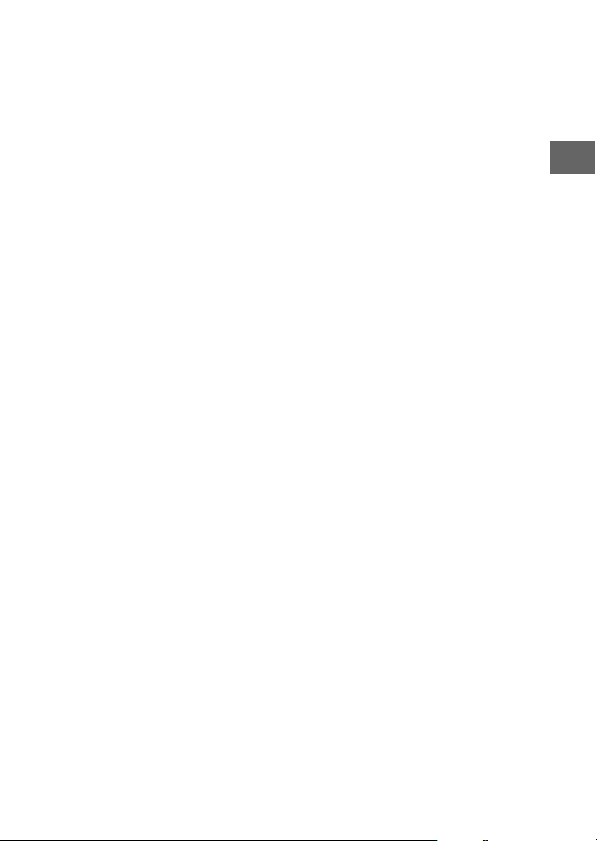
故障かな?と思ったら
電源・表示関連
撮影関連(全モード共通)
撮影関連(撮影モードt、u、v、w)
動画撮影関連
タッチ撮影機能関連
再生関連
(無線
Wi-Fi
その他
警告メッセージ
主な仕様
......................................................................................................... 260
電池寿命について
索引
................................................................................................................... 279
ニコンプラザのご案内
修理サービスのご案内
............................................................................ 249
........................................................................... 249
...................................................... 250
...................... 252
................................................................................ 253
.................................................................. 253
.......................................................................................... 253
)関連
LAN
......................................................... 255
............................................................................................... 255
........................................................................................... 256
....................................................................... 277
............................................................................ 288
............................................................................ 289
xi
Page 14
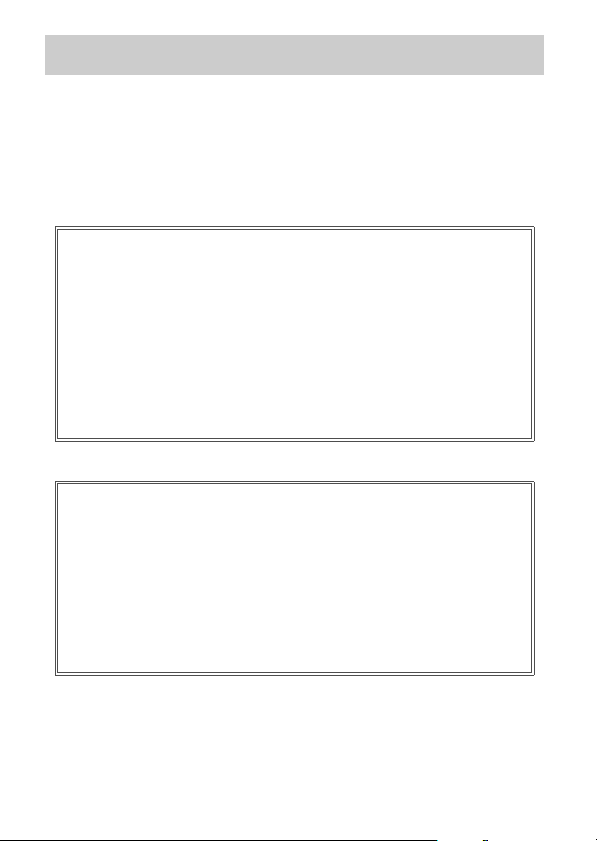
安全上のご注意
お使いになる前に「安全上のご注意」をよくお読みの上、正しくお使い
ください。この「安全上のご注意」は、製品を安全に正しく使用し、あ
なたや他の人々への危害や財産への損害を未然に防止するために重要
な内容を記載しています。お読みになった後は、お使いになる方がいつ
でも見られるところに必ず保管してください。
表示と意味は、次のようになっています。
この表示を無視して、誤った取り扱いをすると、人が死亡ま
たは重傷を負う可能性が高いと想定される内容を示してい
危険
A
A
A
お守りいただく内容の種類を、次の絵表示で区分し、説明しています。
絵表示の例
L
I
や近くに具体的な注意内容(左図の場合は感電注意)が描かれています。
F
E
の中や近くに具体的な禁止内容(左図の場合は分解禁止)が描かれてい
ます。
D
M
の中や近くに具体的な強制内容(左図の場合はプラグをコンセントから
抜く)が描かれています。
ます。
この表示を無視して、誤った取り扱いをすると、人が死亡ま
警告
たは重傷を負う可能性が想定される内容を示しています。
この表示を無視して、誤った取り扱いをすると、人が傷害を
負う可能性が想定される内容および物的損害の発生が想定さ
注意
れる内容を示しています。
記号は、注意(警告を含む)を促す内容を告げるものです。図の中
記号は、禁止の行為(してはいけないこと)を告げるものです。図
記号は、行為を強制すること(必ずすること)を告げるものです。図
xii
Page 15
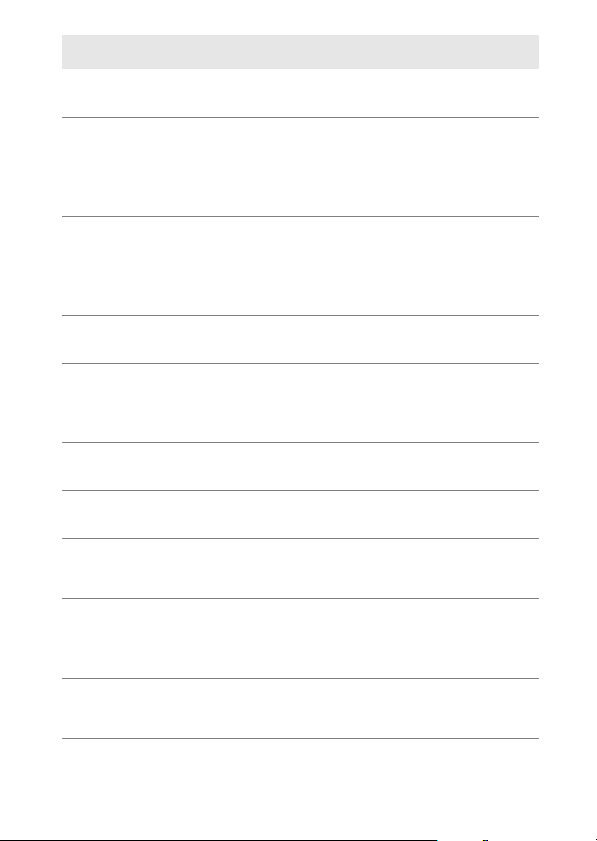
分解禁止
E
接触禁止
G
すぐに修理依頼を
C
電池を取る
K
すぐに修理依頼を
C
水かけ禁止
J
使用禁止
F
使用禁止
F
発光禁止
F
発光禁止
F
保管注意
A
警告
A
A
警告(カメラとレンズについて)
分解したり修理や改造をしないこと
感電したり、異常動作をしてケガの原因となります。
落下などによって破損し、内部が露出したときは、露出部に
手を触れないこと
感電したり、破損部でケガをする原因となります。
電池、電源を抜いて、ニコンサービス機関に修理を依頼して
ください。
熱くなる、煙が出る、こげ臭いなどの異常時は、すみやかに
電池を取り出すこと
そのまま使用すると火災、やけどの原因となります。
電池を取り出す際、やけどに充分注意してください。
電池を抜いて、ニコンサービス機関に修理を依頼してください。
水につけたり、水をかけたり、雨にぬらさない
感電や発火などの事故や故障の原因になります。
引火・爆発のおそれのある場所では使わない
プロパンガス、ガソリン、可燃性スプレーなどの引火性ガス
や粉塵の発生する場所で使用すると、爆発や火災の原因にな
ります。
レンズまたはカメラで直接太陽や強い光を見ないこと
失明や視力障害の原因となります。
車の運転者等に向けてフラッシュを発光しないこと
事故の原因となります。
フラッシュを人の目に近づけて発光しない
視力障害の原因になります。撮影時には、1m以上離れてく
ださい。特に乳幼児の撮影には注意してください。
幼児の口に入る小さな付属品は、幼児の手の届くところに置
かない
幼児の飲み込みの原因となります。
万一飲み込んだときは直ちに医師にご相談ください。
ストラップが首に巻き付かないようにする
特に幼児・児童の首にストラップをかけない
首に巻き付くと窒息の原因になります。
xiii
Page 16
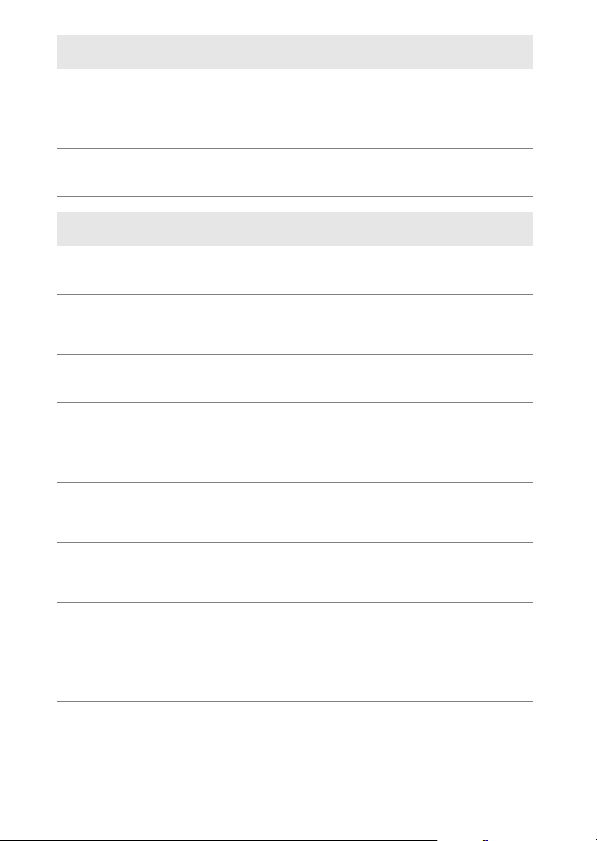
F
A
I
A
A
A
A
A
A
使用禁止
警告
感電注意
使用注意
保管注意
使用注意
保管注意
移動注意
使用注意
A
警告(カメラとレンズについて)
アダプター使用時に雷が鳴り出したら、電源プラグに触
AC
れないこと
感電の原因となります。
雷が鳴り止むまで機器から離れてください。
指定の電源(電池、ACアダプター)を使う
指定以外のものを使うと、事故や故障の原因になります。
A
注意(カメラとレンズについて)
ぬれた手でさわらない
感電の原因になることがあります。
カメラの電源がONの状態で、長時間直接触れないこと
使用中に温度が高くなる部分があり、低温やけどの原因にな
ることがあります。
製品は幼児の手の届くところに置かない
ケガの原因になることがあります。
逆光撮影では、太陽を画角から充分にずらすこと
太陽光がカメラ内部で焦点を結び、火災の原因になることが
あります。画角から太陽をわずかに外しても火災の原因にな
ることがあります。
使用しないときは、レンズにキャップを付けるか、太陽光の
あたらない所に保管すること
太陽光が焦点を結び、火災の原因になることがあります。
三脚にカメラやレンズを取り付けたまま移動しないこと
転倒したりぶつけたりして、ケガの原因となることがあり
ます。
航空機内では、離着陸時に電源を
飛行中は無線通信機能を使わない
病院では、病院の指示に従う
本機器が出す電磁波などが、航空機の計器や医療機器に影響
を与えるおそれがあります。
OFF
にする
xiv
Page 17
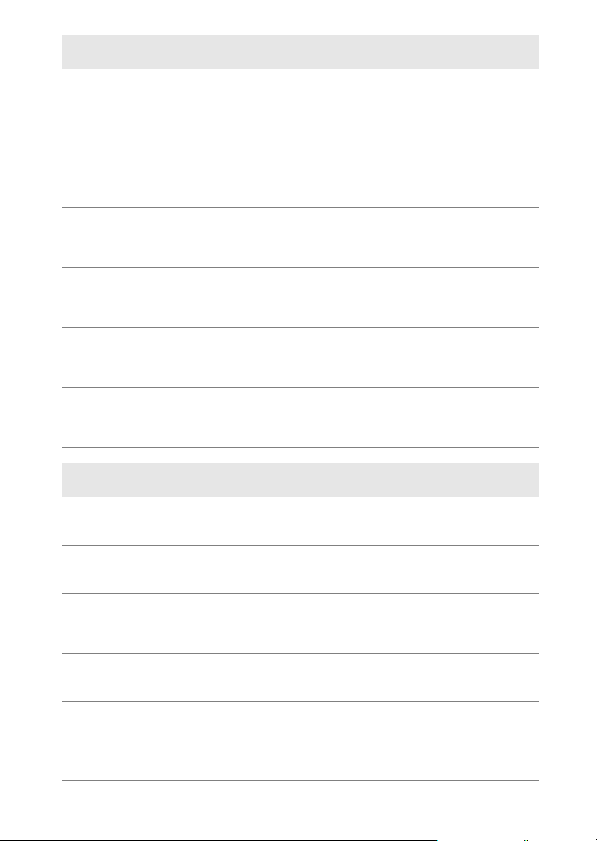
K
M
F
F
F
F
F
E
A
A
A
電池を取る
プラグを抜く
発光禁止
禁止
放置禁止
禁止
A
禁止
分解禁止
危険
危険
危険
A
注意(カメラとレンズについて)
長期間使用しないときは電源(電池やACアダプター)を外
すこと
電池の液もれにより、火災、ケガや周囲を汚損する原因とな
ることがあります。
アダプターをご使用の際には、ACアダプターを取り外
AC
し、その後電源プラグをコンセントから抜いてください。火
災の原因となることがあります。
内蔵フラッシュの発光窓を人体やものに密着させて発光さ
せないこと
やけどや発火の原因になることがあります。
布団でおおったり、つつんだりして使用しないこと
熱がこもりケースが変形し、火災の原因になることがあり
ます。
窓を閉め切った自動車の中や直射日光が当たる場所など、異
常に温度が高くなる場所に放置しない
故障や火災の原因になることがあります。
付属の
機器に損傷を与えたり大きな音がして聴力に悪影響を及ぼ
すことがあります。
危険(専用リチウムイオン充電池について)
電池を火に入れたり、加熱しないこと
液もれ、発熱、破裂、発火の原因になります。
電池を分解しない
液もれ、発熱、破裂、発火の原因になります。
電池、または電池を入れたカメラに強い衝撃を与えたり、投
げたりしないこと
液もれ、発熱、破裂、発火の原因になります。
専用の充電器を使用すること
液もれ、発熱、破裂、発火の原因になります。
ネックレスやヘアピンなど金属製のものと一緒に運んだり、
保管したりしない
ショートして液もれ、発熱、破裂、発火の原因になりますの
で、端子カバーを付けて絶縁してください。
を音楽用CDプレーヤーで使用しないこと
CD-ROM
xv
Page 18
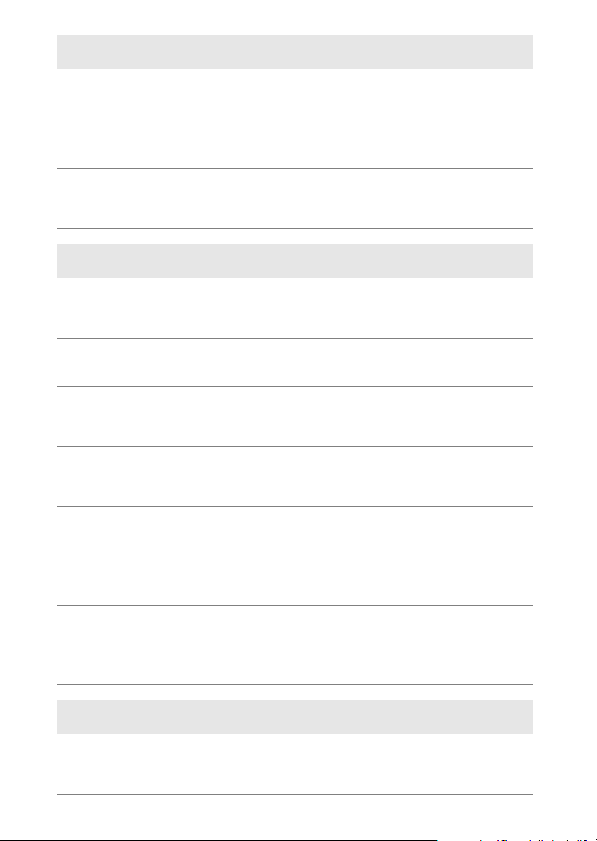
F
A
A
J
A
A
A
A
使用禁止
危険
保管注意
水かけ禁止
警告
警告
警告
警告
A
危険(専用リチウムイオン充電池について)
リチャージャブルバッテリー
Li-ion
いない機器には使用しないこと
液もれ、発熱、破裂、発火の原因になります。
リチャージャブルバッテリー
Li-ion
に対応しています。
V3
電池からもれた液が目に入ったときはすぐにきれいな水で
洗い、医師の治療を受けること
そのままにしておくと、目に傷害を与える原因となります。
A
警告(専用リチウムイオン充電池について)
電池は幼児の手の届くところに置かない
幼児の飲み込みの原因となります。
万一飲み込んだ場合は直ちに医師にご相談ください。
水につけたり、ぬらさないこと
液もれ、発熱の原因となります。
変色・変形、そのほか今までと異なることに気づいたとき
は、使用しないこと
液もれ、発熱、破裂、発火の原因になります。
充電の際に所定の充電時間を超えても充電が完了しないと
きは、充電をやめること
液もれ、発熱、破裂、発火の原因になります。
電池をリサイクルするときや、やむなく廃棄するときはビ
ニールテープなどで接点部を絶縁する
他の金属と接触すると、発熱、破裂、発火の原因となります。
ニコンサービス機関やリサイクル協力店にご持参くださるか、
お住まいの自治体の規則に従って廃棄してください。
電池からもれた液が皮膚や衣服に付いたときはすぐにきれ
いな水で洗うこと
そのままにしておくと、皮膚がかぶれたりする原因となり
ます。
EN-EL20a
EN-EL20aは、Nikon 1
に対応して
xvi
A
使用注意
A
注意(専用リチウムイオン充電池について)
充電中の電池に長時間直接触れないこと
充電中に温度が高くなる部分があり、低温やけどの原因にな
ることがあります。
Page 19
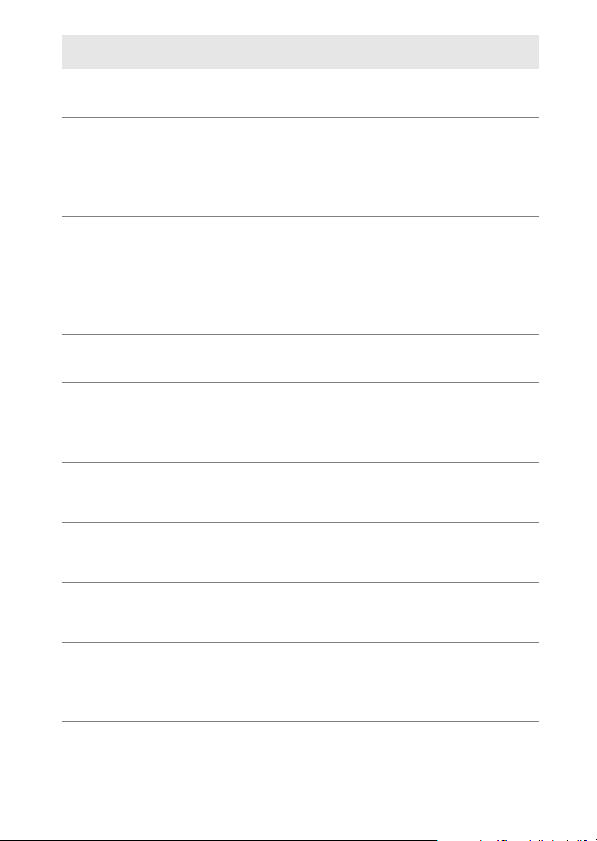
分解禁止
E
接触禁止
G
すぐに修理依頼を
C
プラグを抜く
M
すぐに修理依頼を
C
水かけ禁止
J
使用禁止
F
警告
A
使用禁止
F
感電注意
I
禁止
F
A
警告(チャージャーについて)
分解したり修理や改造をしないこと
感電したり、異常動作をしてケガの原因となります。
落下などによって破損し、内部が露出したときは、露出部に
手を触れないこと
感電したり、破損部でケガをする原因となります。
チャージャーをコンセントから抜いて、ニコンサービス機関
に修理を依頼してください。
熱くなる、煙が出る、こげ臭いなどの異常時は、速やかに
チャージャーをコンセントから抜くこと
そのまま使用すると火災、やけどの原因となります。
チャージャーをコンセントから抜く際、やけどに充分注意
してください。ニコンサービス機関に修理を依頼してくだ
さい。
水につけたり、水をかけたり、雨にぬらさない
感電や発火などの事故や故障の原因になります。
引火・爆発のおそれのある場所では使わない
プロパンガス、ガソリン、可燃性スプレーなどの引火性ガス
や粉塵の発生する場所で使用すると、爆発や火災の原因にな
ります。
電源プラグの金属部やその周辺にほこりが付着している場
合は、乾いた布で拭き取ること
そのまま使用すると火災の原因になります。
雷が鳴り出したらチャージャーに触れないこと
感電の原因となります。
雷が鳴り止むまで機器から離れてください。
ぬれた手でチャージャーをコンセントから抜き差ししない
こと
感電の原因になることがあります。
チャージャーを海外旅行者用電子式変圧器(トラベルコン
バーター)や
わないこと
発熱、故障、火災の原因となります。
インバーターなどの電源に接続して使
DC/AC
xvii
Page 20
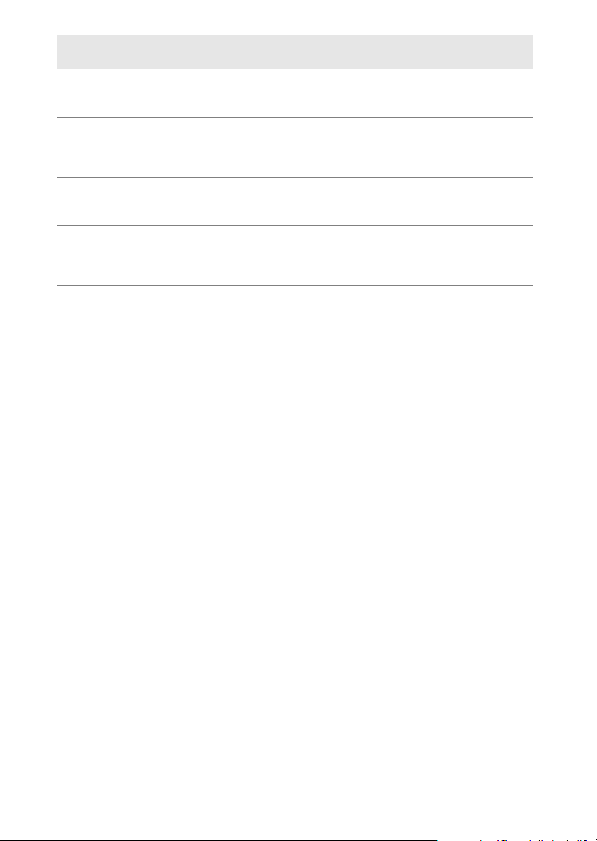
I
A
A
F
感電注意
使用注意
放置注意
禁止
A
注意(チャージャーについて)
ぬれた手でさわらない
感電の原因になることがあります。
通電中のチャージャーに長時間直接触れないこと
通電中に温度が高くなる部分があり、低温やけどの原因にな
ることがあります。
製品は幼児の手の届くところに置かない
ケガの原因になることがあります。
布団でおおったり、つつんだりして使用しないこと
熱がこもりケースが変形し、火災の原因になることがあり
ます。
xviii
Page 21
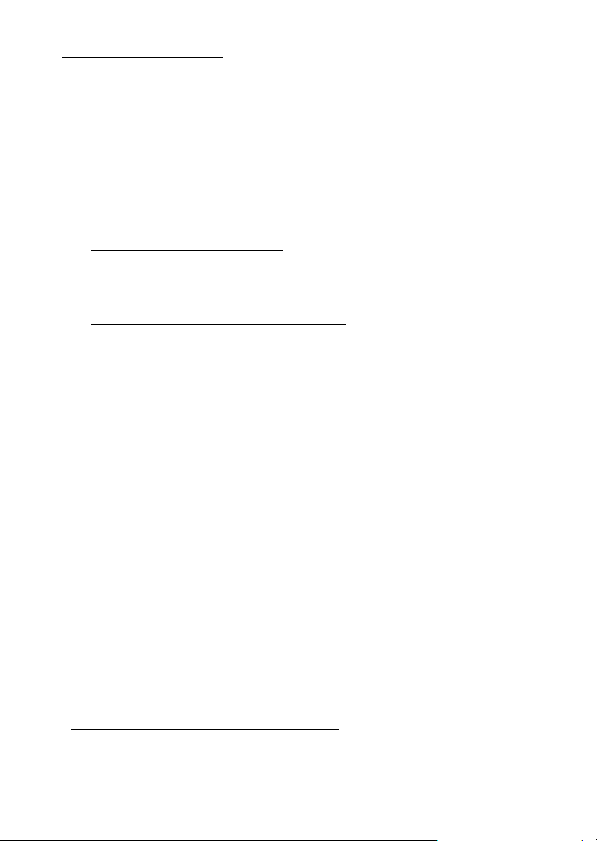
ご確認ください
保証書について
この製品には「保証書」が付いていますのでご確認ください。「保証書」は、お買
い上げの際、ご購入店からお客様へ直接お渡しすることになっています。必ず「ご
購入年月日」「ご購入店」が記入された保証書をお受け取りください。「保証書」を
お受け取りにならないと、ご購入
す。お受け取りにならなかった場合は、ただちに購入店にご請求ください。
カスタマー登録
下記のホームページからカスタマー登録ができます。
https://reg.nikon-image.com/
カスタマーサポート
下記アドレスのホームページで、サポート情報をご案内しています。
http://www.nikon-image.com/support/
大切な撮影の前には試し撮りを
大切な撮影(結婚式や海外旅行など)の前には、必ず試し撮りをしてカメラが正常
に機能することを事前に確認してください。本製品の故障に起因する付随的損害
(撮影に要した諸費用および利益喪失等に関する損害等)についての補償はご容赦
願います。
著作権についてのご注意
あなたがカメラで撮影したものは、個人として楽しむなどの他は、著作権上、権利
者に無断で使うことができません。なお、実演や興行、展示物の中には、個人とし
て楽しむなどの目的であっても、撮影を制限している場合がありますのでご注意く
ださい。また、著作権の対象となっている画像は、著作権法の規定による範囲内で
使用する以外は、ご利用いただけませんのでご注意ください。
使用説明書および活用ガイドについて
• 使用説明書および活用ガイドの一部または全部を無断で転載することは、固くお
断りいたします。
•
製品の外観・仕様・性能は予告なく変更することがありますので、ご承知ください。
• 使用説明書および活用ガイドの誤りなどについての補償はご容赦ください。
• 使用説明書および活用ガイドの内容が破損などによって判読できなくなったとき
は、下記のホームページから使用説明書の
http://downloadcenter.nikonimglib.com/
ニコンサービス機関で新しい使用説明書を購入することもできます(有料)。
年以内の保証修理が受けられないことになりま
1
ファイルをダウンロードできます。
PDF
xix
Page 22
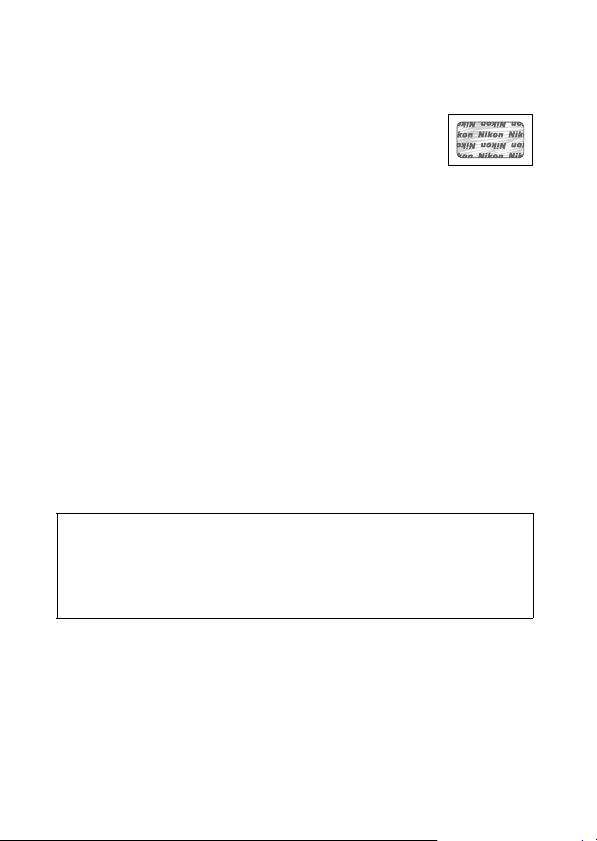
本製品を安心してお使いいただくために
本製品は、当社製のアクセサリー(レンズ、バッテリー、チャージャー 、ACアダ
プターなど)に適合するように作られておりますので、当社製品との組み合わせで
お使いください。
リチャージャブルバッテリー
•
Li-ion
品であることを示すホログラムシールが貼られています。
• 模倣品のバッテリーをお使いになると、カメラの充分な性能が発
揮できないほか、バッテリーの異常な発熱や液もれ、破裂、発火
などの原因となります。
• 他社製品や模倣品と組み合わせてお使いになると、事故・故障などが起こる可能
性があります。その場合、当社の保証の対象外となりますのでご注意ください。
EN-EL20a
には、ニコン純正
カメラやメモリーカードを譲渡/廃棄するときのご注意
メモリーカード内のデータはカメラやパソコンで初期化または削除しただけでは、
完全には削除されません。譲渡/廃棄した後に市販のデータ修復ソフトなどを使っ
てデータが復元され、重要なデータが流出してしまう可能性があります。メモリー
カード内のデータはお客様の責任において管理してください。
メモリーカードを譲渡
データを完全に削除するか、初期化後にメモリーカードがいっぱいになるまで、空
や地面などの画像で置き換えることをおすすめします。メモリーカードを物理的に
破壊して廃棄する場合は、周囲の状況やケガなどに充分ご注意ください。
接続設定は、
•
Wi-Fi
出荷時の設定にリセットしてください(
廃棄する際は、市販のデータ削除専用ソフトなどを使って
/
メニュー[接続設定]→[接続設定のリセット]で工場
Wi-Fi
)
126
0
電波障害自主規制について
この装置は、クラスB情報技術装置です。この装置は、家庭環境で使用すること
を目的としていますが、この装置がラジオやテレビジョン受信機に近接して使用
されると、受信障害を引き起こすことがあります。
使用説明書に従って正しい取り扱いをしてください。
VCCI-B
xx
Page 23
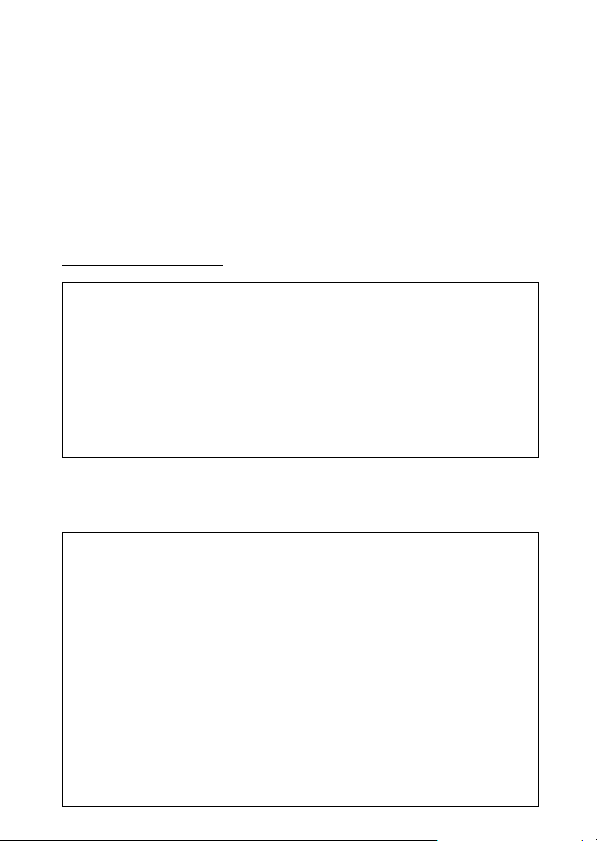
AVC Patent Portfolio License
本製品は、お客様が個人使用かつ非営利目的で次の行為を行うために使用される場
合に限り、
AVC Patent Portfolio License
規格に従い動画をエンコードすること(以下、エンコードしたものを
(
i)AVC
ビデオといいます)
)個人利用かつ非営利目的の消費者によりエンコードされた
(
ii
ビデオを供給することについてライセンスを受けている供給者から入手し
AVC
ビデオをデコードすること
た
AVC
上記以外の使用については、黙示のライセンスを含め、いかなるライセンスも許諾
されていません。
詳細情報につきましては、
http://www.mpegla.com
カメラが熱くなったときは
• カメラボディー表面が熱くなることがありますが故障ではありません。
• 次のような場合は、高温によるカメラへの損傷を抑えるために警告メッ
セージが表示され、カメラの電源が
ままカメラ内部の温度が下がるまで撮影を一時休止してください。
撮影時の気温が高い場合
-
静止画、動画撮影を長時間行った場合
-
連写(連続撮影)を行った直後など
-
アクセサリーについてのご注意
D
このカメラには、ニコン製のアクセサリーをお使いいただくことをおすすめしま
す。他社製アクセサリーは、カメラの故障や不具合の原因となることがありま
す。他社製アクセサリー使用によるカメラの不具合については、保証の対象とな
りませんので、ご了承ください。なお、このカメラに使用できる別売アクセサ
リーについての最新情報は、最新のカタログや当社のホームページなどでご確認
ください(
カメラなどの点検サービスについて
D
カメラは精密機械ですので、1〜2年に1度は定期点検を、3〜5年に1度はオー
バーホールされることをおすすめします(有料)。
• 特に業務用にお使いの場合は、早めに点検整備を受けてください。
• より安心してご愛用いただけるよう、お使いのレンズなども併せて点検依頼さ
れることをおすすめします。
)。
xix
0
に関するお知らせ
に基づきライセンスされているものです。
MPEG LA, LLC
をご参照ください。
から取得することができます。
OFF
AVC
になります。電源を
ビデオ、または
にした
OFF
AVC
xxi
Page 24
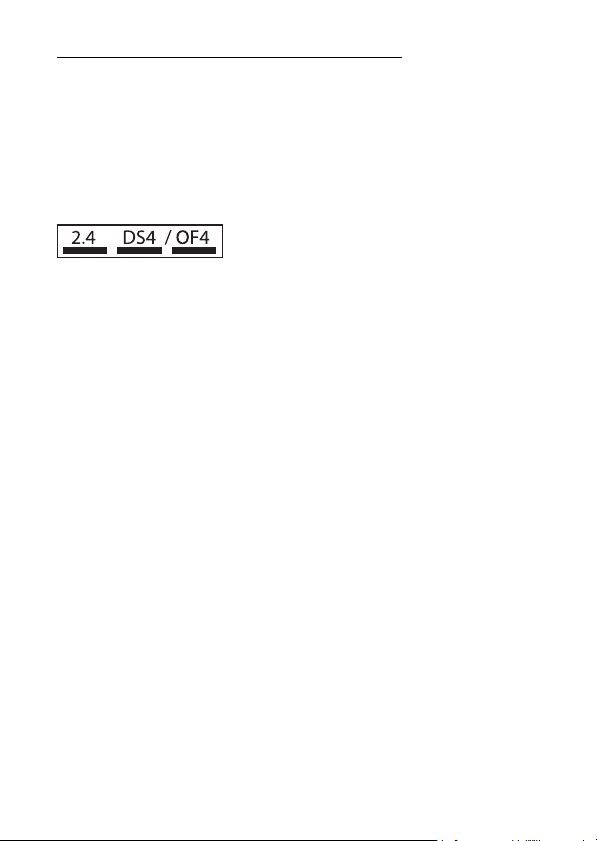
Wi-Fi
電波に係わるご注意
•
Wi-Fi
• 本製品は、「電波法」に基づく技術基準適合認証を受けた無線設備を内蔵し、証
• 本製品の使用周波数帯は、以下の機器や無線設備と同じです。
これらの無線設備の近くでは、電波干渉で通信速度の低下、通信距離の短縮、通信
の途絶が双方に生じることがあります。
• 本製品で電波干渉を起こさないよう、以下にご注意ください。
• その他、本製品から移動体識別用の特定小電力無線局あるいはアマチュア無線局
• データの送受信は、第三者に傍受される危険性にご留意ください。
• 本製品は、電子レンジなどの電気製品、
xxii
(無線
本製品の
外では使用できません。
ご購入された国以外での使用について、当社は一切の責任を負いません。ご購入
された国がわからないときは、本書の裏表紙に記載のニコン カスタマーサポート
センターへお問い合わせください。
明ラベルは無線設備上に表示しています。
以下の行為は法令で罰せられることがあります。
本製品の分解/改造
-
本製品から証明ラベルをはがす
-
電子レンジなどの産業・科学・医療用機器
-
工場の製造ライン等の移動体識別用の
-
q 構内無線局(免許を要する無線局)
w 特定小電力無線局(免許を要しない無線局)
アマチュア無線局(免許を要する無線局)
-
使用周波数帯が同じ無線設備が近くにないか、事前に確認する
-
万一、本製品から移動体識別用の構内無線局に電波干渉を生じたら、
-
セスポイントのチャンネル番号を変更して使用周波数を変える
に対して電波干渉の事例が発生した場合など何かお困りのことが起きたときは、
本書の裏表紙に記載されているニコンカスタマーサポートセンターへお問い合
わせください。
データ送受信による情報漏洩には、当社は一切の責任を負いません。
発生源の周辺で使わないでください。
雑音が増大したり、通信が途絶したりします。
-
-AV
の無線機能は、ご購入された国の法令に準拠し、ご購入された国以
Wi-Fi
(無線
機器、OA機器などの受信障害の原因になります。
)機能のご注意
LAN
)機能について
LAN
(無線
Wi-Fi
本製品の使用周波数は
DSSS、OFDM
)機能:
LAN
、与干渉距離は約
機器、OA機器などの電磁波や磁気の
AV
2.4DS4/OF4
2.4 GHz
帯、変調方式は
40 m
です。
Wi-Fi
アク
Page 25
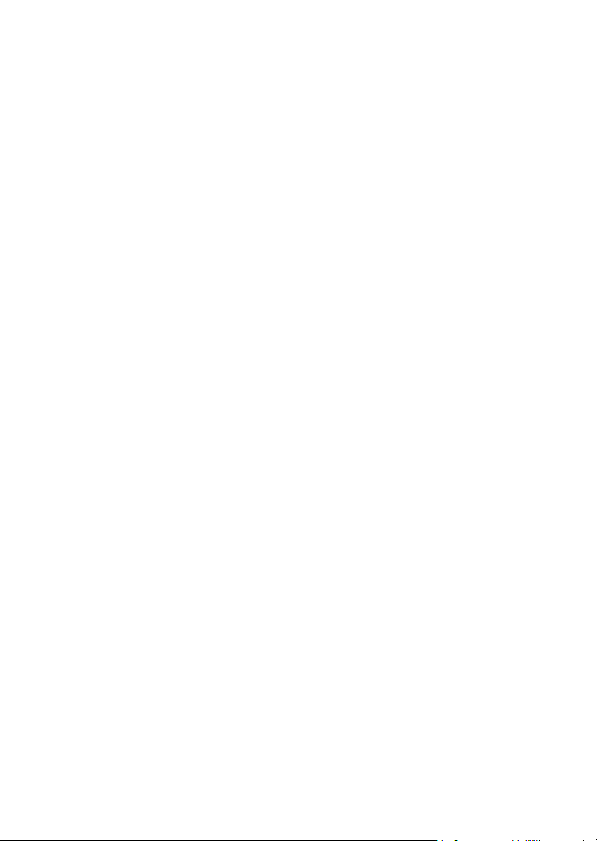
本製品の使用上のご注意
本製品は、
機器以外としての使用による損害は、当社では一切の責任を負いません。
Wi-Fi
• 医療機器や人命に直接的または間接的に係わるシステムなど、高い安全性が要求
される用途には使わないでください。
•
Wi-Fi
使用システムの安全設計や故障に対する適切な処置をしてください。
(無線
Wi-Fi
機器よりも高い信頼性が要求される機器や電算機システムなどの用途では、
)機器としてお使いください。
LAN
セキュリティーについて
• 本製品は電波を利用して情報を交換するため、電波の届く範囲で自由に無線接続
が可能であるという利点がありますが、セキュリティーに関する設定を行ってい
ない場合、以下のような問題が発生する可能性があります。
情報の漏洩:悪意ある第三者が電波を故意に傍受し、
-
人情報が漏洩する可能性があります。
不正アクセス:悪意ある第三者が無断でネットワークにアクセスして、なりす
-
まし、情報の改ざんなどの行為を行う可能性があります。また、本製品にセキュ
リティーを設定したにもかかわらず、無線
キュリティーが破られることもありますので、ご理解の上ご使用ください。
• セキュリティー設定は、専用ソフトウェア「
を使って行うことができます。
• 液晶モニターやスマートデバイスに使用権限のないネットワークが表示されて
も、接続しようとしないでください。接続しようとすると、不正アクセスとみな
される恐れがあります。使用権限のあるネットワークだけをお使いください。
LAN
Wireless Mobile Utility
やパスワードなどの個
ID
の仕様上、特殊な方法によりセ
」(
121
0
本製品の輸出、持ち出しに係わるご注意
本製品は、米国輸出規制(
規制国(キューバ、イラン、北朝鮮、スーダン、シリア)への輸出や持ち出しには、
米国政府の許可が必要になりますので、ご注意ください。なお、輸出規制国は変更
されている可能性がありますので、詳しくは米国商務省へお問い合わせください。
)を含む米国法の対象であり、米国政府指定の輸出
EAR
)
xxiii
Page 26
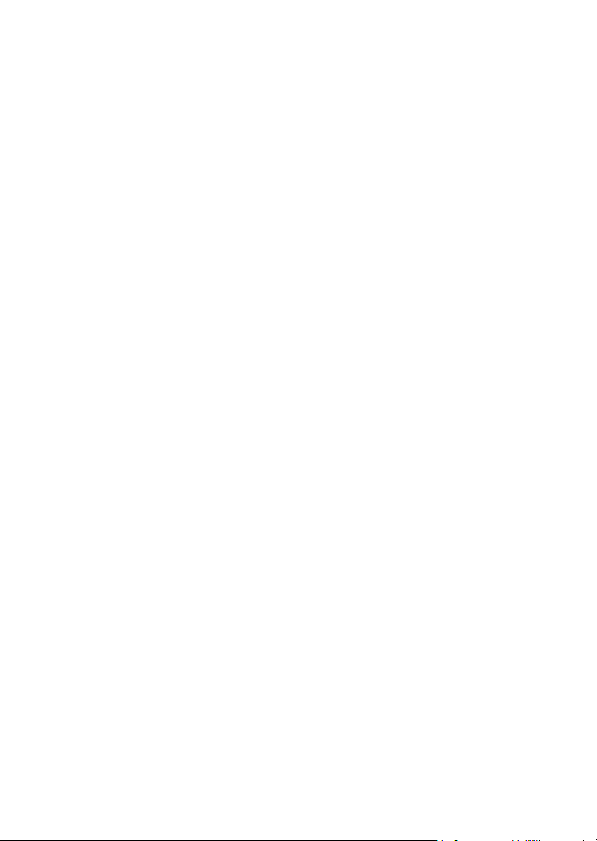
個人情報の管理および免責事項
• 使用者によって本製品内に登録または設定された、
の個人情報を含む情報は、誤操作、静電気の影響、事故、故障、修理、その他の
取り扱いで変化、消失する場合があります。
必要な内容は、お客さまの責任において控えを必ずおとりください。
当社の責によらない内容の変化、消失、それらに起因する直接または間接の損害
および逸失利益には、当社は一切の責任を負いません。
• 本製品を譲渡
た、
Wi-Fi
続設定のリセット]で工場出荷時の設定にリセットしてください(
• 本製品の盗難や紛失などで、第三者による不正使用の被害が発生しても、当社は
一切の責任を負いません。
廃棄するときは、使用者によって本製品内に登録または設定され
/
接続設定等の個人情報を含む内容を、
(無線
Wi-Fi
Wi-Fi
LAN
メニュー[接続設定]→[ 接
)接続設定等
)。
126
0
xxiv
Page 27
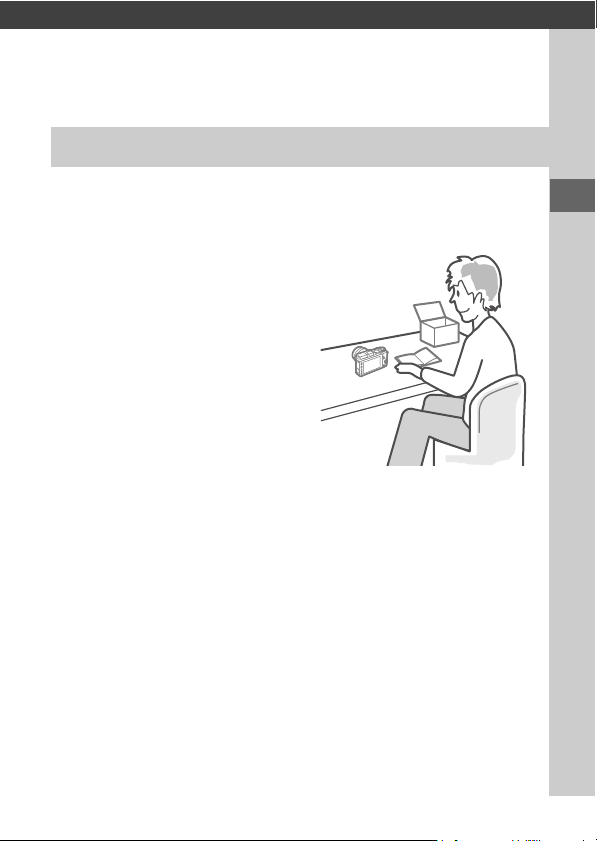
はじめに
s
お使いになる前に
お使いになる前に、使用説明書を参照してカメラと付属品が全てそろっ
ていることを確認してください。万一、不足のものがありましたら、ご
購入店にご連絡ください。
s
1
Page 28
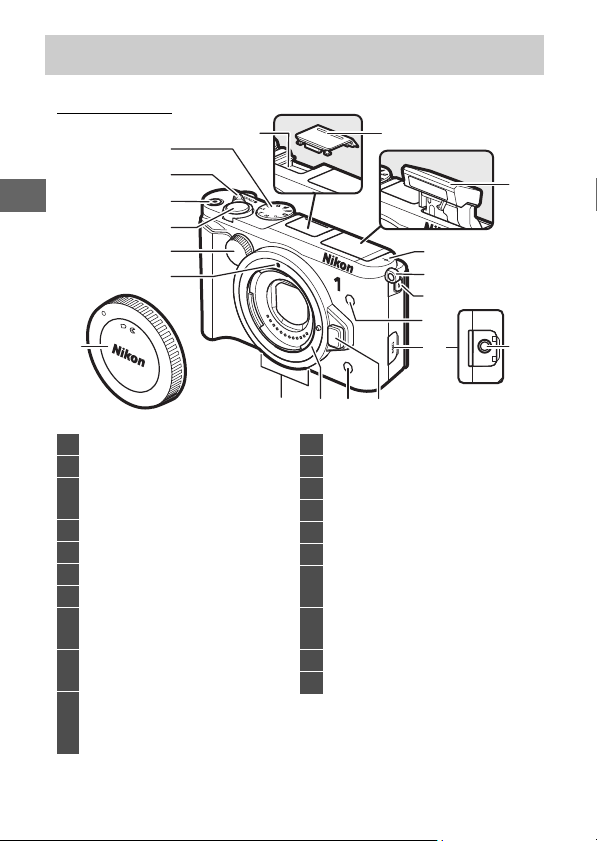
各部の名称と機能
カメラ本体
6
5
s
16
4
3
2
1
17
14 13
18
19
7
8
9
10
11
20
1215
1
レンズ着脱指標........................
2
サブコマンドダイヤル ....72、
3
シャッターボタン
.............
43、63、78、84、89
4
動画撮影ボタン................58、
5
電源スイッチ............................
6
撮影モードダイヤル ..................
7
距離基準マーク .................
E
8
ストラップ取り付け部
(吊り金具)............................
9
フラッシュポップアップボタン
.............................................
10
補助光 ................................
AF
セルフタイマーランプ ............
赤目軽減ランプ......................
27
73
59
29
103
22
105
189
96
106
11
外部マイク入力端子カバー
12
レンズ取り外しボタン ............
13
リモコン受光部 .............97、
14
レンズマウント .............27、
15
マイク .....................................
16
ボディーキャップ....................
8
17
マルチアクセサリー
ポート ..............
18
マルチアクセサリーポート
カバー ..............
19
内蔵フラッシュ .....................
20
外部マイク入力端子..............
28
251
103
196
27
32、109、114
32、109、114
105
231
2
Page 29
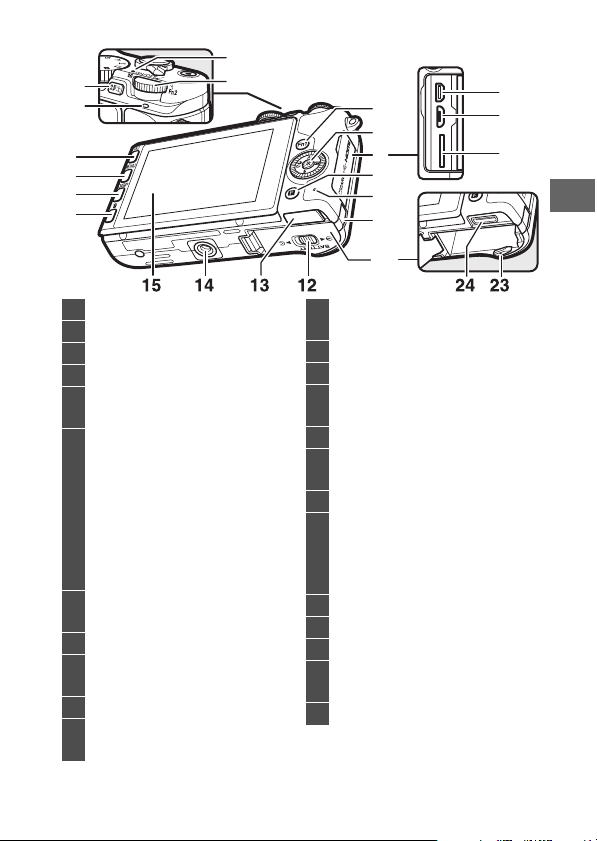
17
16
4
3
2
1
18
19
5
6
7
8
9
10
11
20
21
22
s
1
削除ボタン ................42、
O
2
3
4
5
6
7
8
9
10
11
※このカメラでは三脚アダプター
表示切り換えボタン .......
$
メニューボタン ............
G
再生ボタン.........40、86、
K
(ファンクション1)ボタン
Fn1
...............................................
ロータリーマルチセレクター...
ボタン ..............................
OK
J
(フォーカスモード)
%
....................................
(露出補正).........................
E
(フラッシュモード)...........
M
(連写/セルフタイマー)
C
..............................
メモリーカードスロット
端子カバー............................
フィーチャーボタン ...........
&
メモリーカードアクセス
ランプ ...........................
パワーコネクターカバー ......
バッテリー室カバー
....................................
99、100
93、95、97
23、233
137
104
105
/
25、39
233
TA-N100
12
バッテリー室カバー開閉ノブ
6
10
92
13
9
9
25
12
.....................................
13
グリップ接点カバー................
14
三脚ネジ穴
15
チルト式液晶モニター
....................
16
スピーカー
17
AE/AF
A
..................................
18
電源ランプ ...............................
19
メインコマンドダイヤル
(ファンクション2)
Fn2
ボタン
...........
20
21
22
23
24
端子 ..............................
HDMI
端子 ......................
USB
メモリーカードスロット ........
バッテリーロックレバー
.....................................
グリップ接点 ...........................
は使用できません。
23、233
35
※
5、14、130、218
ロックボタン
221、223
29
/
13、40、71、73、102
149
145、152
25
23、233
35
3
Page 30
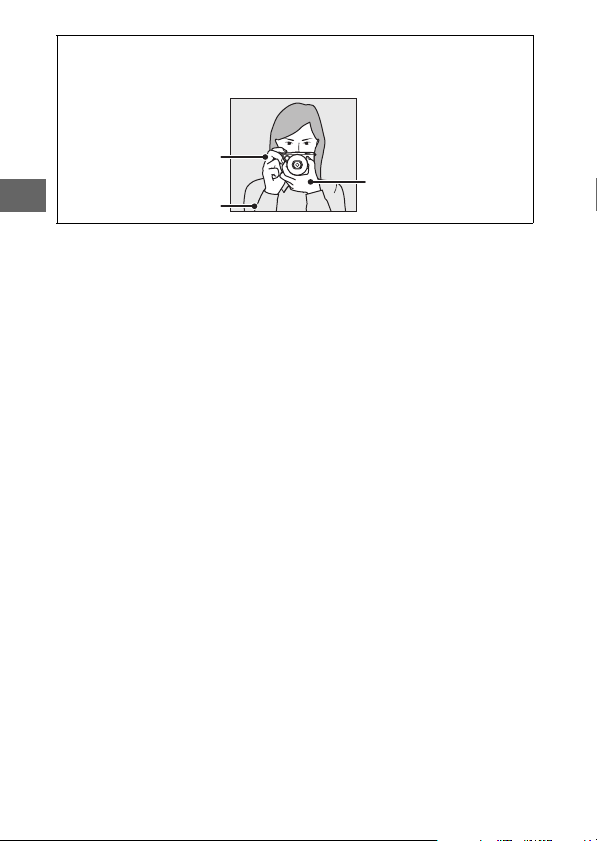
カメラの構え方
A
下図のようにしっかりと構えてください。
右手でカメラのボディー
を包むように持つ
s
脇は軽く締める
左手で下からレンズを
支えるように持つ
4
Page 31

液晶モニター表示
説明のため、全ての表示を点灯させています。
37
36
35
34
33
32
31
30
29
1
撮影モード .................................
2
ライブコントロール ................
クリエイティブモード ............
ベストモーメントキャプチャー
モード ..................
アドバンスト動画モード
.......................................
露出モード .............................
3
プログラムシフトマーク ........
4
フラッシュモード..................
5
セルフタイマー........................
リモコンモード........................
連写モード ............................
6
アクティブD-ライティング
Picture Control ......................206
7
8
ホワイトバランス ..............
9
サイズ/フレームレート ........
10
画像サイズ ..........................
11
画質モード ..........................
12
フォーカスモード ................
13
AF
14
顔認識 .........................44、
15
自動ゆがみ補正......................
16
AF
17
AF
※$ボタンを押して詳細表示にしたとき(
※
.............................................
エリアモード .................
エリア .............38、
エリアフレーム ...............
※
※
※
※
※
421 3 5 6 7 8 9 10 11
28 232426 2527 21
8
46
48
77、81、83
58、61
172
70
106
95
97
93
※
181
※
199
195
175
173
※
99
187
171
180
187、188
※
99
22
18
フラッシュ調光補正量..........
19 露出補正値.............................
20
レディーライト .....................
21
1000
22
記録可能コマ数 ........................
連続撮影可能コマ数.................
ホワイトバランスプリセット
マニュアルデータ取得モード
表示.....................................
カードなしマーク .......
23
録画可能残り時間 ....................
24
感度 ..................................
ISO
25
感度マーク.......................
ISO
ISO-AUTO
26
絞り値...............................72、
27
シャッタースピード........71、
28
測光モード .............................
29
バッテリー残量表示 .............
30
音の設定 .............................
31
衛星受信状態マーク ..........
32
AE-L/AF-L
33
タッチ撮影機能 .....................
34
動画中おまかせスナップ ......
35
マイク感度 ..........................
36
録画中経過時間 ........................
37
録画中マーク ............................
)のみ表示されます。
6
0
12
13
14
15
16
17
18
19
20
コマ以上補助表示 ...........
218、257
マーク ..................
※
※
※
マーク ........
※
222、223
s
191
104
105
31
31
94
202
59
205
205
205
73
73
179
31
219
116
117
197
196
59
59
5
Page 32

$
$
示される情報が切り替わります。
• 撮影時に表示される各項目については
(表示切り換え)ボタン
ボタンを押すたびに、液晶モニターに表
を、再生時に表示される各項目については
をご覧ください。
130
0
s
撮影時
❚❚
シンプル表示 詳細表示
0
5
$
ボタン
水準器表示
※クリエイティブモードの[クリエイティブリング](
は表示されません。
撮影画面に表示されるガイドについて
A
撮影画面には、動画を撮影するときに記録される範囲を示すガイドが表示されま
す。動画撮影メニューの[電子手ブレ補正]が、[しない]の場合と[する]の
場合でガイドの形状は異なります。
※
)に設定している場合
51
0
電子手ブレ補正[する]電子手ブレ補正[しない]
6
Page 33

❚❚
再生時
情報表示あり 統合表示
画像のみ ハイライト表示
※セットアップメニュー[モニター表示]の[再生時ハイライト表示]を[する]
(
)に設定している場合のみ表示します。
219
0
水準器表示について
A
カメラに内蔵している傾斜センサーを使って、液晶モニターにローリング方向と
ピッチング方向の水準器を表示します。
• カメラを正位置(傾きのない状態)にすると、ローリング方向の場合は水準器
表示の基準線が緑色に変わります。ピッチング方向の場合は中央の●が緑色に
変わります。
• 水準器の
カメラがローリング
方向、ピッチング方向
とも正位置の場合
D
カメラを前または後ろに大きく傾けると、水準器の誤差が大きくなりますのでご注意
ください。測定できない状態までカメラを傾けると、水準器の目盛が消灯します。
目盛はローリング方向が5°、ピッチング方向が10°を表します。
1
カメラがローリング
方向に傾いている場合
水準器の精度について
※
カメラがピッチング
方向に傾いている場合
s
7
Page 34

撮影モードダイヤル
撮影モードダイヤルを回すと、次の各モードに
切り換えられます。
クリエイティブモード
w
s
(
)
48
0
特殊な効果を付けて撮影したり、シー
ンに合わせて撮影したりできます。
撮影モードダイヤル
オートモード(
C
カメラまかせで静止画や動画を
撮影できます。
0
37
)
アドバンスト動画モード(
v
露出モードを設定してシャッタースピードや絞
り値を変更したり、スローモーションや早送り
動画などの特殊な効果を付けた動画を撮影した
りできます。
モーションスナップショットモード
z
(
)
88
0
シャッターをきると、静止画と約
を撮影します(モーションスナップショット)。
ベストモーメントキャプチャーモード(
u
一時的に記録した40コマの静止画から画像を選べる「お気に入
りフォト選択」、動きがゆっくりとなった表示を見ながらベスト
ショットを撮影できる「スロービュー」、動きや構図が最適な画
像をカメラが自動で選ぶ「スマートフォトセレクター」を選ん
で撮影できます。
t、u、v、w
シャッタースピードや絞り値などを自分で設定して、より本格的な静止画
を撮影できます。
:プログラムオート(
t
:シャッター優先オート(
u
モード(
0
70
0
1.6
69
0
)
)
71
)
58
0
秒間の動画
)
:絞り優先オート(
v
:マニュアル(
w
0
0
8
77
73
0
)
)
72
)
Page 35

ロータリーマルチセレクター
撮影時やメニュー画面表示中に設定を変えた
いときは、ロータリーマルチセレクターと
ボタンを使います。
撮影時(%)
フォーカスモードのメニューを
表示(
メニュー操作時(1)
上の項目を選ぶ
撮影時(C)
連写、セルフタイマー、
リモコンのメニューを
表示(
メニュー操作時(4)
前の画面に戻る
93、95、97
0
)
撮影時(M)
フラッシュモードのメニューを
表示(
メニュー操作時(3)
下の項目を選ぶ
0
0
99
105
)
)
J
ロータリー
マルチセレクター
選択を決定
撮影時(E)
露出補正のメニューを
表示(
メニュー操作時(2)
次の画面に進む(選択を
決定)
0
104
)
s
ロータリーマルチセレクターを回す
A
ロータリーマルチセレクターを回して項目を選ぶこともでき
ます。
9
Page 36

G
G
メニュー項目の設定ができます。
メニューボタン
ボタンを押すと、次の画面が表示され、
s
メニュー切り換えアイコン
画面左端のアイコンを選んで、
メニューを切り換えます。
D
w、u
、
、
C、w
t、u、v
再生メニュー
(
158
0
、
撮影メニュー
(
169
0
メニュー項目
メニュー内にある設定項目を
一覧表示します。
)
)
G
ボタン
z
動画撮影メニュー
1
(
)
192
0
B
)。
絵づくりメニュー
(
)
198
0
セットアップメ
ニュー(
Wi-Fi
(
0
メニュー
)
120
0
214
)
項目がそのメニュー全体のどの
位置にあるかを示しています。
241
0
w
x
メニューについて
A
• 撮影モードやカメラの状態によって、表示されるメニュー項目は異なります
(
241
0
• 撮影モードやカメラの状態によって、設定できないメニュー項目があります。
この場合、その項目はグレーで表示されて選べません(
• メニュー画面から撮影に戻るには、シャッターボタンを半押し(
ださい。
10
)。
0
)し て く
43
Page 37

メニュー画面の操作方法
❚❚
再生、撮影、動画撮影、絵づくり、セットアッ
プ、
ルチセレクター(
の各メニュー画面は、ロータリーマ
Wi-Fi
)で操作します。
9
0
1 ロータリーマルチセレクターの
でアイコンを選び、2を押す
• メニュー内にある項目が一覧表示され
ます。
2
で設定したい項目を選び、2を
13
押す
• 選んだ項目の設定内容が一覧表示され
ます。
3
で設定したい項目を選び、Jボ
13
タンを押す
• 選んだ内容が決定されます。
13
s
11
Page 38

(フィーチャー)ボタン
&
撮影画面または再生画面で&(フィーチャー)
ボタンを押すと、&メニューが表示されます。
撮影時の設定を変更したり、再生に関する機
能を使用したりできます。
s
撮影時の&メニュー 再生時の&メニュー
1
ロータリーマルチセレクターの
1342
J
• 選んだ項目の設定内容が一覧表示され
ます。
•&メニュー画面から撮影に戻るには、
を選んでJボタンを押すか、シャッター
ボタンを半押し(
2 設定したい項目や数値を選び、
ボタンを押す
• 選んだ内容が決定されます。
A &
•
カメラの設定や、再生している画像の種類によって表示される項目は異なります。
• 設定できない項目はグレーで表示されます。
• オートモードの場合は、&ボタンを押しても&メニューは表示されません。
12
で設定したい項目を選び、
ボタンを押す
43
0
メニューについて
1
)してください。
J
&
ボタン
Page 39

Fn1、Fn2
撮影画面で
と、よく使う機能を素早く呼び出せます。割り
当てる機能は、セットアップメニュー(
の[Fnボタンの機能]で変更できます。
•[Fnボタンの機能]で割り当てを変更したい
ボタンを選んで、ロータリーマルチセレク
ターの2を押すと、次の中から割り当てる
機能を選べます。
露出補正(
-
測光モード(
-
ホワイトバランス(
-
-ISO
•[動画撮影ボタン]を選んだ場合、
撮影ボタン(
•
別売のグリップ(
は、
Fn2
A
メインコマンドダイヤルを押し込むと、
として使えます。
(ファンクション)ボタン
ボタンまたは
Fn1
)
104
0
)
179
0
0
感度設定(
ボタンにも機能を割り当てられます。
Fn3
ボタンについて
205
0
)として機能します。
59
0
35
0
ボタンを押す
Fn2
)
199
)
Fn1
)を装着している場合
Fn2
214
0
- Picture Control
エリアモード(
-AF
動画撮影ボタン
-
ボタンまたは
ボタン
ボタン
Fn2
)
s
ボタン
Fn1
(
)
206
0
)
187
0
ボタンが動画
Fn2
ボタン
Fn3
Fn1、Fn2、Fn3
A
ボタン、
Fn1
ス]、[
ISO
ボタンの初期設定について
ボタン、
Fn2
感度設定]、[動画撮影ボタン]です。
ボタンの初期設定は、それぞれ[ホワイトバラン
Fn3
Fn2
ボタン
13
Page 40

チルト式液晶モニター
このカメラの液晶モニターは、角度を変えて使えます。
87°
s
通常の撮影
通常の撮影では、モニター画面を収納している状態
でお使いいただくことをおすすめします。
ローアングル撮影
低い位置にある被写体の撮影に
便利です。
• ローアングル撮影の場合、さら
に液晶モニターを下げること
もできます。
ハイアングル撮影
高い位置にある被写体や人越し
の撮影に便利です。
14
Page 41

チルト式液晶モニター取り扱い上のご注意
D
• 液晶モニターの角度を変える場合は、可動範囲内でゆっくりと動かしてくださ
い。無理な力がかかると、カメラ本体や液晶モニターの破損の原因となります。
• 液晶モニターの内側には触れないでください。故
障の原因となります。
• 三脚使用時には、液晶モニターが三脚に接触しな
いように注意しながら角度を変えてください。
特にこの部分には触れな
いでください。
s
15
Page 42

タッチパネルを使う
このカメラの液晶モニターはタッチパネルになっており、指で画面に触
れて操作できます。操作方法は次の通りです。
タッチ
タッチパネルに触れて離す操作です。
s
フリック
タッチパネルを指で上下左右に払う操作です。
スライド
タッチパネルに触れたまま指を上下左右に動か
す操作です。
広げる/つまむ
タッチパネルに2本の指を触れたまま、指の間
隔を広げたり、つまむように狭めたりする操
作です。
16
Page 43

タッチパネルについてのご注意
D
• このカメラのタッチパネルは静電式です。爪でタッチしたり、手袋などをはめ
たままタッチしたりすると反応しないことがあります。
• 先のとがった硬い物で押さないでください。
• タッチパネルを必要以上に強く押したり、こすったりしないでください。
• 市販の保護フィルムを貼ると反応しないことがあります。
タッチパネル操作時のご注意
D
• タッチするときに、指をタッチパネルに触れたままにすると、適切に動作しな
いことがあります。
• スライド
• タッチ時に、タッチパネルの他の部分に何かが触れていると、適切に動作しな
広げる/つまむ操作時に以下の操作をすると、適切に動作しないこと
/
があります。
タッチパネルをはじく
-
指を動かす距離が短すぎる
-
タッチパネルを軽くなでるように指を動かす
-
指を動かす速度が速すぎる
-
広げるとき/つまむときに、2本の指のタイミングの差が大きい
-
いことがあります。
s
17
Page 44

撮影画面で使う
❚❚
撮影画面では次の操作ができます。
シャッター
をきる
(タッチ
撮影機能)
s
ピントを
合わせる
(タッチ
撮影機能)
設定を変更
する
タッチ撮影機能の切り換えについて
A
撮影画面で右図のアイコンにタッチ
すると、画面にタッチしたときの機
能を切り換えられます(
タッチした位置にピントを合わせ
てシャッターがきれます(オート
)。
117
0
モード、クリエイティブモードまた
は
t、u、v、w
タッチした位置でピント合わせを
行います(アドバンスト動画モード
の場合)。
枠が表示されたアイコンにタッチ
すると、設定を変更できます。
• アイコンやスライドバーにタッチ
して項目や数値を選びます。
•
にタッチすると決定して撮影
0
画面に戻ります。
•
にタッチすると前の画面に戻
2
ります。
• カメラの設定によって、表示され
るアイコンは異なります。
モードの場合)。
18
Page 45

再生画面で使う
❚❚
ボタンを押すと画像の再生画面(
K
できます。
)に切り替わり、次の操作が
40
0
前後の画像
を表示する
動画または
パノラマ
画像を再生
する
拡大表示
する
サムネイル
表示する
操作ガイド
左右にフリックすると、前後の画像
を表示します。
が表示されている画像またはパ
1
ノラマ画像で、操作ガイドにタッチ
すると再生します。
• 再生中に画面をタッチすると一時
停止します。もう一度タッチする
と再生を再開します。
広げる操作をするか、画像を素早く
回タッチすると拡大表示(
2
します。
• さらに広げる操作をすると、拡大
率が上がります。
• つまむ操作をすると、拡大率が下
がります。
• 画面をスライドすると表示範囲を
移動します。
• 画面を素早く
拡大表示を解除します。
つまむ操作をすると、サムネイル表
示(
134
0
• 広げる
コマ数(
切り替わります。
回タッチすると、
2
)します。
つまむ操作をすると、表示
/
4コマ/9コマ/16
136
0
コマ)が
s
)
19
Page 46

表示月を
切り換える
カレンダー表示時(
にフリックすると、表示月を切り換
えます。
0
135
)に 左 右
s
操作ガイド
で操作する
メニュー画面で使う
❚❚
ボタンを押すとメニュー画面(
G
ができます。
メニューを
スクロール
する
メニューを
切り換える
画面に表示された操作ガイドに
タッチして操作できます。
)に切り替わり、次の操作
10
0
上下にスライドすると、メニュー画
面をスクロールします。
画面左端のアイコンにタッチする
と、選んだアイコンのメニュー画面
が表示されます。
20
Page 47

メニュー項目にタッチして選択し
ます。
設定する
メニュー画面で使う
&
❚❚
(フィーチャー)ボタンを押すと&メニュー(
&
次の操作ができます。
設定する
• アイコンやスライドバーにタッチ
して項目や数値を選びます。
•
にタッチすると前の画面に戻
2
ります。
メニュー項目にタッチすると、設定
画面が表示されます。
• アイコンやスライドバーにタッチ
して項目や数値を選びます。
•
にタッチすると決定して&メ
0
ニューを閉じます。
•
にタッチすると前の画面に戻
2
ります。
)が表示され、
12
0
s
21
Page 48

撮影前の準備
X
ストラップを取り付ける
次のようにストラップをカメラに取り付けます(2カ所)。
s
X
バッテリーを充電する
付属の
前に付属のチャージャー
充電には約3時間かかります(残量のないバッテリーの場合)。
充電が完了したら、チャージャーをコンセントから抜き、バッテリーを
取り外します。
22
リチャージャブルバッテリー
Li-ion
MH-29
EN-EL20a
で次のようにフル充電してください。
コンセントへ差し込む
は、お使いになる
充電中
(点滅)
充電完了
(点灯)
Page 49

カメラにバッテリーを入れる
バッテリーを入れる向きに注意してください。
• オレンジ色のバッテリーロックレバーをバッテリー側面で押しなが
ら、バッテリーを奥まで差し込むと、オレンジ色のバッテリーロック
レバーで固定されます。
X
バッテリーを取り出すときは
A
電源を
てください。オレンジ色のバッテリーロックレバー
を矢印の方向に押すと、バッテリーが少し飛び出し
ますので、引き抜いて取り出してください。
にしてから、バッテリー室カバーを開け
OFF
23
Page 50

バッテリーとチャージャーの使用上のご注意
D
• お使いになる前に、必ず「安全上のご注意」(
リーの取り扱い上のご注意」(
りください。
•
バッテリーチャージャー
• チャージャーの「
です。ただちにチャージャーをコンセントから抜いて、充電を中止してくださ
い。販売店またはニコンサービス機関にチャージャーおよびバッテリーをお持
ちください。
• 充電中にチャージャーをゆすったり、充電中のバッテリーに触れたりすると、
X
振動や静電気の影響により、きわめてまれではありますが、未充電にもかかわ
らず充電完了表示になる場合があります。このような場合にはバッテリーを取
り外し、再度セットして充電を再開してください。
•
チャージャーを使用しないときは、電源プラグをコンセントから抜いてください。
•
チャージャーの端子をショートさせないでください。発熱、破損の原因となります。
• カメラの使用後は、バッテリーが熱くなっていることがあります。取り出しの
際はご注意ください。
CHARGE
236〜240
0
対応のバッテリー以外は充電しないでください。
MH-29
」ランプが速く点滅する場合は、バッテリーの異常
0
)をお読みになり、記載事項をお守
)、「カメラとバッテ
xii〜xviii
24
Page 51

カメラにメモリーカードを入れる
16G
B
メモリーカードを入れる向きに注意してください。
• このカメラは
または
microSDXC
microSD
メモリーカード、
メモリーカードを使用できます(
microSDHC
おもて面
0
メモリーカード
)。
232
X
• メモリーカードをカメラに入れるときは、必ずカメラの電源を
してください。
• メモリーカードはカチッと音がするまで挿入してください。
• メモリーカードを斜めに差し込まないでください。破損や故障の原因
となります。
メモリーカードを取り出すときは
A
電源を
ンプ(
ロット
カードを奥に押し込むと(q)、カードが押し出さ
れるので、引き抜いて取り出してください(w)。
メモリーカードが勢いよく飛び出すことがあるた
め、メモリーカードの取り出しには充分ご注意くだ
さい。
にしてからメモリーカードアクセスラ
OFF
)の消灯を確認し、メモリーカードス
3
0
端子カバーを開けてください。メモリー
/
OFF
に
25
Page 52

メモリーカード取り扱い上のご注意
D
• カメラの使用後は、メモリーカードが熱くなっていることがあります。取り出
しの際はご注意ください。
• メモリーカードの初期化中や画像の記録または削除中、パソコンとの通信時な
どには、次の操作をしないでください。記録されているデータの破損やメモリー
カードの故障の原因となります。
メモリーカードの着脱をしないでください
-
カメラの電源を
-
バッテリーを取り出さないでください
-
アダプターを抜かないでください
-AC
X
• 端子部に手や金属で触れないでください。
• 無理な力を加えないでください。破損のおそれがあります。
• 曲げたり、落としたり、衝撃を与えたりしないでください。
• 熱、水分、直射日光を避けてください。
• パソコンで初期化しないでください。
メモリーカードの初期化(フォーマット)
A
このカメラに初めて入れるメモリーカードや、他の
カメラやパソコンで初期化されたメモリーカード
は、セットアップメニュー[メモリーカードの初期
化]で、画面の指示に従って初期化してください
)。メモリーカードを初期化すると、カード
(
217
0
内のデータは全て削除されます。必要なデータがあ
る場合は、初期化する前にパソコンなどに保存して
ください(
0
OFF
142、145
にしないでください
)。
26
Page 53

レンズを取り付ける
ほこりなどがカメラ内部に入らないように注意してください。
レンズの裏ぶたを
カメラのボディーキャップを外す
カメラの指標とレンズの指標
を合わせる
外す
X
カメラの指標
レンズの指標
27
Page 54

カチッと音がするまで、矢印
ズ
グ
の方向にレンズを回す
•
この活用ガイドでは、主に
X
のレンズを使用して、説明しています。
• レンズの手ブレ補正機能(VR)については、
レンズを取り外すには
A
レンズを取り外す前にレンズを収納してください。
カメラの電源を
ズ取り外しボタンを押しながら(q)、レンズを矢
印の方向にいっぱいまで回し(w)、引き抜きます。
• レンズを取り外した後は、カメラのボディー
キャップとレンズの裏ぶたをそれぞれ取り付け
てください。
ズームリングボタンの付いたレンズをお使いの場合
D
ズームリングボタンの付いたレンズは、沈胴状態では撮影できません。
• ズームリングボタンを押しながら(q)ズームリ
ングを矢印の方向に回します(w)。ズームリン
グのロックが解除され、レンズが繰り出します。
• 収納するときは、ズームリングボタンを押しなが
ら、ズームリングを逆方向に回します。レンズが
鏡筒に収まり、ズームリングがロックされます。
• レンズ着脱時は、ズームリングボタンを押さない
よう、ご注意ください。
1 NIKKOR VR 10-30mm f/3.5-5.6 PD-ZOOM
D
にしてから、カメラ前面のレン
OFF
1 NIKKOR VR 10-30mm f/3.5-5.6 PD-ZOOM
触れないでください。故障の原因になることがあります。
1 NIKKOR VR 10-30mm f/3.5-5.6 PD-ZOOM
0
のレンズバリアー(
をご覧ください。
185
ームリン
ズームリングボタン
をお使いの場合
)には
269
0
28
Page 55

カメラの電源を
電源スイッチを回すと、電源ランプ(緑色)が
一瞬点灯した後、液晶モニターが点灯します。
• もう一度電源スイッチを回すと、電源が
になります。電源が
ターが消灯します。
•
1 NIKKOR VR 10-30mm f/3.5-5.6 PD-ZOOM
を取り付けている場合は、カメラの電源を
に繰り出し、
• レンズキャップのあるレンズを取り付けている場合は、撮影する前に
レンズキャップを外してください。
節電機能について(オートパワーオフ)
A
カメラを操作しない状態が約1分間続くと、液晶モニターが自動的に消灯して待
機状態になり、電源ランプが点滅します。そのまま約
動的に
• 待機状態(電源ランプが点滅)を解除するには、シャッターボタンなどを操作
• 待機状態になるまでの時間は、セットアップメニュー[オートパワーオフ]
(
D
レンズの取り付け、取り外しをするときは、必ずカメラの電源を
さい。電源を
A
• ズームリングのロックを解除すると、電源がONになります。
• 次の場合にズームリングをロックすると、電源が
になります。
OFF
してください。
)で変更できます。
220
0
レンズの取り付け、取り外しをするときは
OFF
ズームリングボタンの付いたレンズ(
液晶モニターに撮影画面が表示されている場合
-
液晶モニターが消灯し待機状態の場合(
-
たは
1 NIKKOR VR 30-110mm f/3.8-5.6
ファームウェアが
ジョンアップ方法については、当社のホームページなどでご確認ください)
OFF
にすると自動的に収納されます。
OFF
にすると、撮像素子を保護するために絞りが遮光状態になります。
Ver.1.10
にする
ON
OFF
になると、液晶モニ
にするとレンズが自動的
ON
分経過すると、電源が自
3
にしてくだ
OFF
)をお使いの場合
28
0
になります。
OFF
1 NIKKOR VR 10-30mm f/3.5-5.6
以降である必要があります。ファームウェアのバー
レンズをお使いの場合、レンズの
ま
X
29
Page 56

日付と時刻を合わせる
ご購入後、初めて電源をONにすると、カメラ
の内蔵時計の日付と時刻を設定する画面が表
示されます。ロータリーマルチセレクターの
を押して項目を選び、13で数値を変え
42
てください。
• 日付と時刻を設定した後、Jボタンを押す
と設定が完了し、撮影画面が表示されます。
X
セットアップメニュー[地域と日時]
A
設定した日付と時刻は、セットアップメニュー[地域と日時](
時の設定]で変更できます。[地域と日時]では、[日時の設定]の他に、[現在
地の設定](現在地のタイムゾーン)、[日付の表示順]、[夏時間の設定]を設定
できます。
カメラの内蔵時計について
A
• カメラの内蔵時計は、一般的な時計(腕時計など)ほど精度は良くありません。
定期的に日時設定を行うことをおすすめします。
• カメラの内蔵時計は、バッテリーとは別の時計用電池で作動します。カメラに
バッテリーを入れるか、別売のパワーコネクターと
(
)、時計用電池が充電されます。フル充電するには約3日間かかります。
230
0
充電すると、約
計がリセットされました。]と表示された場合は、内蔵時計の設定が初期化され
ているため、撮影日時が正しく記録されません。もう一度日時設定を行ってく
ださい。
カ月の間時計を動かすことができます。液晶モニターに[時
1
30
アダプターを接続すると
AC
)の[日
226
0
Page 57

バッテリーの残量とメモリーカード の記録可能コマ数を確認する
液晶モニターでバッテリーの残量と、メモ
リーカードの記録可能コマ数(これから撮影
できるコマ数)を確認します。
バッテリー残量記録可能
バッテリー残量
❚❚
液晶モニター表示 意味
表示なし
H
撮影できません。
バッテリーを交換
してください。
記録可能コマ数
❚❚
メモリーカードの記録可能コマ数(これから撮影できるコマ数)が、液
晶モニターに表示されます。
• 記録可能コマ数が
「k」は
1000
「
」と表示されます。
1.2k
• メモリーカードの空き容量が不足しているというメッセージが表示
された場合は、不要な画像を削除するか(
ドに交換してください。
残量は充分に残っています。詳細表示(
残量に応じて
残量は残りわずかです。予備のバッテリーを準備する
か、バッテリーを充電してください。
バッテリーが消耗して撮影できません。バッテリーを交
換するか、バッテリーを充電してください。
コマ以上あるときは「k」マークが点灯します。
1000
を意味しており、たとえば
またはKが表示されます。
L
コマ撮影できるときは、
1260
)、別のメモリーカー
137
0
)の場合は、
5
0
コマ数
X
31
Page 58

電子ビューファインダーとグリップを 取り付ける
電子ビューファインダー
このカメラは、マルチアクセサリーポートに別売の電子ビューファイン
ダー(
説明書は付属していません。本書をよくお読みになり、内容を充分に理
解してから正しくお使いください。
X
ファインダー接眼窓
)を装着できます。別売の電子ビューファインダーに使用
229
0
視度調節ダイヤル
端子カバー
モニター選択
ボタン(Q)
アイセンサー
取り外しボタン
電子ビューファインダーの取り付け方
❚❚
1 マルチアクセサリーポートカバーを
取り外す
• マルチアクセサリーポートを使わない
ときは、マルチアクセサリーポートカ
バーを取り付けてください。
32
信号端子
(2カ所)
Page 59

2 電子ビューファインダーの端子カ
バー取り外す
• 電子ビューファインダーをカメラに取
り付けていないときは、端子カバーを
取り付けてください。
3 電子ビューファインダーの信号端子
をマルチアクセサリーポートに差し
込む
• カメラの電源が
を確認してください。
•「カチッ」と音がしてロックされるま
で、差し込んでください。
電子ビューファインダーを取り外すときは
A
カメラの電源が
押したまま、ゆっくり引き抜きます。
• 電子ビューファインダーは無理に引き抜かないでください。
電子ビューファインダーについてのご注意
D
• 電子ビューファインダーをお使いにならない場合は、カメラから取り外してく
ださい。取り付けたままカメラをバッグに入れたりして持ち運んでいるときに
強い衝撃や振動が加わると、カメラや電子ビューファインダーが破損すること
があります。
• 電子ビューファインダーの信号端子には触れないようにご注意ください。故障
の原因となります。
OFF
になっていること
OFF
になっていることを確認してから、両方の取り外しボタンを
X
33
Page 60

電子ビューファインダーについて
A
• 電子ビューファインダーに顔を近づけると、アイセンサーが反応して、液晶モ
ニターが消灯し、電子ビューファインダーが点灯します。明るい場所で液晶モ
ニターが見えにくいときは、電子ビューファインダーをお使いください。
• 指などを近づけたときも、電子ビューファインダーに切り替わります。液晶モ
ニターを使用したいときは、アイセンサーに触れないでください。
• モニター選択ボタンを押すと、自動表示切り換え([アイセンサー
時電子ビューファインダー点灯([アイセンサー
灯の順に表示設定が切り替わります。
• 電子ビューファインダーの表示設定が、常時電子ビューファインダー点灯また
X
は常時液晶モニター点灯の場合は、カメラの電源を
したときに自動表示切り換えに変更されます。
• 電子ビューファインダー使用時も液晶モニターと同様に、
て表示される情報を切り換えられます(
電子ビューファインダーを見やすくする(視度調節)
A
電子ビューファインダーの視度が合わず、表示が見
えにくいときは、視度調節ダイヤルで視度を調節で
きます。
• 電子ビューファインダーをのぞきながら視度調
節ダイヤルを回し、画面表示が最もはっきり見え
るように調節してください。
•
爪や指先で目を傷つけないようにご注意ください。
オフ])、常時液晶モニター点
にしてから再びONに
OFF
)。
6
0
$
オン])、常
ボタンを押し
34
Page 61

グリップ
このカメラは、別売のグリップ(
ホールドしやすくなり、操作性が向上します。別売のグリップに使用説
明書は付属していません。本書をよくお読みになり、内容を充分に理解
してから正しくお使いください。
ボタン(
Fn3
シャッターボタン
)
13
0
接点端子キャップ
信号接点
)を装着できます。カメラを
230
0
接点カバー
ホルダー
X
カメラ取り付け
サブコマンド
ダイヤル
グリップの取り付け方
❚❚
1
グリップ接点カバーを取り外す
• グリップを使わないときは、グリップ
接点カバーを取り付けてください。
• 取り外したグリップ接点カバーは、グ
リップの接点カバーホルダーに収納し
てください。
ネジ
三脚ネジ穴
カメラ取り付けノブ
接点カバーホルダー
35
Page 62

2 グリップの接点端子キャップを取り
外す
• グリップをカメラ本体に取り付けてい
ないときには、接点端子キャップを取
り付けてください。
3 グリップを取り付ける
X
• カメラの電源が
• 図のようにカメラとグリップを合わせ、カメラのグリップ接点に
グリップの信号接点がまっすぐ差し込まれるようにグリップを押
さえながら、カメラ取り付けノブを
て固定します。
になっていることを確認してください。
OFF
の指標の方向に回し
LOCK
2
グリップを取り外すときは
A
カメラの電源が
けノブを
LOCK
グリップについてのご注意
D
グリップの信号接点には触れないようにご注意ください。故障の原因となります。
になっていることを確認してからグリップのカメラ取り付
OFF
の指標の反対方向に回して取り外します。
2
36
Page 63

静止画を撮影する/再生する
z
カメラまかせで撮影する(オートモード)
まずは、カメラまかせで静止画(写真)を撮影してみましょう。オート
モードでは、カメラが撮影シーンや被写体を自動的に判別し、最適な設
定で撮影します。
1 カメラの電源を
• 電源スイッチを回して、カメラの電源
をONにします。
2 撮影モードダイヤルを
ON
にする
C
に合わせる
3 カメラを両手でしっかりと構える
• レンズやAF補助光、マイクなどに、指
や髪、ストラップなどがかからないよ
うにご注意ください。
• 人物などを縦位置で撮影する場合は、
カメラを縦位置に構えます。
• 暗いときは、手ブレしやすいのでフ
ラッシュ(
すすめします。
)や三脚の使用をお
105
0
z
37
Page 64

4 構図を決める
• 被写体を画面の中央付近に配置します。
5 シャッターボタンを軽く押
して(半押しして)、被写
体にピントを合わせる
z
• ピントが合うと、ピピッという電子音
が鳴り、AFエリアが緑色に点灯します
(被写体が動いているときは、電子音が
鳴らない場合があります)。
•AFエリアが赤く表示されたときは、
オートフォーカスでのピント合わせが
できません(
• 暗い場所などでは、AF補助光(
0
101
)。
エリア
AF
)が光ることがあります。
189
0
38
Page 65

6 シャッターボタンを半押し
したまま、さらに深く押し
込んで(全押しして)、撮
影する
• メモリーカードアクセスランプが点灯
している間は、画像を記録しています。
メモリーカードやバッテリーを取り出
さないでください。
• 撮影が終了すると、撮影した画像が液
晶モニターに数秒間、表示されます。
• 画像の表示中でもシャッターボタンを
半押しすると、すぐに次の撮影ができ
ます。
z
メモリーカード
アクセスランプ
格子線の表示
A
セットアップメニュー[モニター表示]の[ 格子線
の表示]を[する]にすると、撮影時に構図用格子
線を表示できます(
)。
218
0
39
Page 66

撮影した静止画を再生する
ボタンを押して、画像を再生すると、最後
K
に撮影した画像が液晶モニターに表示されま
す(1コマ表示モード)。
z
• ロータリーマルチセレクターの42を押す
かロータリーマルチセレクターを回すと、前
後の画像を表示できます。
• メインコマンドダイヤルを右に回すと、表示
中の画像を拡大します(
• メインコマンドダイヤルを左に回すと、複数
の画像を一覧表示します(
• 撮影に戻るには、シャッターボタンを半押し
してください。
0
136
0
134
)。
)。
ボタン
K
メインコマンドダイヤル
40
Page 67

(フィーチャー)メニューについて
A &
静止画の再生画面で&ボタンを押すと、次のような&メニュー(
されます。
1
1 2
57
6
スライドショーの開始............
2
送信 .................................
Wi-Fi
3
プロテクト設定 .......................
4
3
レーティング ...........................
5
トリミング ................................
4
6
リサイズ ....................................
7
ライティング........................
D-
0
)が表示
12
139
127
161
161
164
163
162
z
41
Page 68

画像を削除する
表示中の画像を削除します。削除した画像は元には戻せないのでご注意
ください。
1 削除したい画像を表示して、
ンを押す
• 削除確認画面が表示されます。
z
2 もう一度
の画像を削除する
• 削除をやめるには、Kボタンを押します。
ボタンを押して、表示中
O
O
ボタ
ボタン
O
42
Page 69

シャッターボタンの半押し
A
シャッターボタンは、2段階に押し込むようになっています。シャッターボタン
を軽く抵抗を感じるところまで押して、そのまま指を止めることを、「シャッター
ボタンを半押しする」といいます。そのまま深く押し込む(これを「シャッター
ボタンを全押しする」といいます)と、シャッターがきれます。
半押し
画像を連続して撮影するには
A
再生メニューの[撮影直後の画像確認](
しした後に半押しした状態まで戻して再度シャッターボタンを全押しすると、連
続して撮影できます。
シーンの自動判別について
A
オートモードでは、カメラが撮影シーンや被写体を
自動的に判別し、最適な設定で撮影します。
• 液晶モニターの左上に、カメラが選んだシーンの
アイコンが表示されます。
ポートレート 人物を認識した場合
c
風景 自然の風景や街並みを認識した場合
d
夜景ポートレート 夕景や夜景をバックに人物を認識した場合
f
クローズアップ 近接位置の被写体を認識した場合
e
夜景 夕景や夜景を認識した場合
g
オート 上記のシーンを認識しなかった場合
Z
161
0
全押し
)を[しない]に設定し、全押
シーンのアイコン
z
43
Page 70

ズームレンズの使い方
A
被写体を大きく写したいときはズームリングを望遠側に、広い範囲を写したいと
きはズームリングを広角側に回してください。
望遠側
ズームリング
•
1 NIKKOR VR 10-30mm f/3.5-5.6 PD-ZOOM
z
ズームリングを速く回してもゆっくりズーミングして、動画撮影に適した動作
になります。
•
1 NIKKOR VR 10-100mm f/4.5-5.6 PD-ZOOM
(別売)をお使いの場合、被写体を大きく写した
いときはパワードライブズームスイッチを望遠
)側に、広い範囲を写したいときは広角(W)
(
T
側にスライドさせてください。スライドさせる
量に応じて、ズームの速度が変わります。ズー
ム位置は液晶モニターのズーム移動ガイドで確
認できます。
人物を撮影する場合のピント合わせ(顔認識)
A
カメラが人物の顔(正面)を認識すると、AFエリ
アが黄色の二重枠に変わります。複数の顔を認識し
た場合(最大
断した人物の顔を二重枠で表示します。
• シャッターボタンを半押しすると、二重枠で囲ま
れた人物の顔にピントを合わせます。
• 途中で顔が横を向くなどしてカメラが顔を見失
うと、枠が消えます。
設定できる機能について
A
オートモードで設定できる機能については、「設定できる機能一覧」(
参照してください。
人まで)は、カメラが最も近いと判
5
広角側
をお使いの場合、動画撮影時は
ズーム移動ガイド
)を
241
0
44
Page 71

再生メニュー[削除]
A
再生メニューの[削除](
きます。
• 複数の画像を選んで削除する:選択画像削除
• 同じ日付の画像をまとめて削除する:日付選択
• 全画像を一括で削除する:全画像削除
関連ページ
A
• 撮影時の電子音が鳴らないように設定する →B[サイレント撮影](
• 撮影した画像をスライドショーで自動的に再生する →
(
)
139
0
コマ表示時に撮影情報の表示を切り換える→「$ボタン」(
•
1
)では次の方法で、複数の画像を一度に削除で
137
0
[スライドショー]
K
0
)
219
0
)
7
z
45
Page 72

ライブコントロールで静止画を撮影する
オートモードでJボタンを押すと、[ライブコ
ントロール]メニューが表示されます。ライ
ブコントロールを使用すると、効果を確認し
ながら静止画を撮影できます。
• ロータリーマルチセレクターで項目を選び、
ボタンを押すと、設定画面が表示されます。
J
• 設定画面では、ロータリーマルチセレクター
を回して、効果の度合いを調整できます。
ボタンを押すと、効果の度合いを決定して撮
z
影画面に戻ります。
[明暗差を調整する]:
ハイライト部の白とびを抑え、シャドー部の黒
つぶれを軽減してコントラストを調整します。
J
効果の度合い強め
効果の度合い弱め効果の度合い強め
ライブコントロール設定時のご注意
D
• 連続撮影(
• フラッシュは発光しません。
• 動画撮影ボタンを押すと、ライブコントロールを解除します。
46
)はできません。
93
0
効果の度合い弱め
Page 73

[背景をぼかす]:
被写体周辺部のぼかしの度合いを調整しま
す。メインとなる被写体を浮き立たせた写真
を撮影したり、近くから遠くまでピントの
あった写真を撮影したりできます。
背景をくっきり
背景をぼかす
背景をぼかす背景をくっきり
[動きを表現する]:
被写体の動きを強調する度合いを調整しま
す。動きの速い被写体を止まっているように
撮影したり、被写体の動きを強調して撮影し
たりできます。
動きを強調する動きを止める
[明るさを変える]:
画像全体の明るさを調整します。
暗くする明るくする
z
動きを止める
動きを強調する
明るくする
暗くする
47
Page 74

シーンや効果を選んで撮影する
(クリエイティブモード)
シーンに合わせて撮影したり、特殊な効果を付けて撮影したりすること
ができます。
1
撮影モードダイヤルをwに合わせる
z
2 シーンと効果を選ぶ
•&(フィーチャー)ボタンを押して
メニューを表示し、[クリエイティブ]
を選んでJボタンを押します。
• ロータリーマルチセレクターで使用し
たいシーン(
を押します。
)を選び、Jボタン
49
0
&
&
ボタン
48
Page 75

クリエイティブモードで選べるシーンと効果
シーン 内容
クリエイティブ
リング(
(Z)
HDR
かんたん
パノラマ(
ソフト(
ミニチュア効果
(
)
u
セレクトカラー
(
)
3
クロスプロセス
(
)
6
トイカメラ風
(
)
7
ロータリーマルチセレクターでクリエイティブリングを
回して、変化する効果を確認しながら撮影できます
)
4
(
)。
51
0
明暗差が大きい撮影シーンでの撮影に適しています
(
)。
52
0
カメラで再生可能なパノラマ写真を撮影できます
)
p
柔らかな雰囲気にするために、画像を少しぼかします。
(フィーチャー)メニュー(
)
m
メラが人物を認識した場合の画像のぼかし方を設定でき
ます(
撮影した画像の上下部分をぼかすことにより、ミニチュ
ア(模型)を接写したような画像にします。高いところ
から見下ろして撮影すると効果的です。
画像の特定の色だけを残し、他の部分を白黒にします
(
0
特定の色を基調にして、通常と異なる色合いの画像にし
ます(
トイカメラで撮影したような画像にします。
(
0
合いを変更できます(
)。
178
0
)。
56
)。
57
0
)で色の濃さと、画像周辺部に行う減光処理の度
50
0
)で効果の度合いと、カ
50
0
)。
179
(
0
メニュー
&
53
)。
&
z
49
Page 76

(フィーチャー)メニューについて
A &
クリエイティブモードの撮影画面で&ボタンを押すと、次のような&メニュー
(
)が表示されます。
12
0
• クリエイティブモードの設定(
12
z
6
設定できる機能について
A
クリエイティブモードで設定できる機能については、「設定できる機能一覧」
)を参照してください。
(
241
0
)によって表示される項目は異なります。
49
0
1
撮影モード ....................................
2
クリエイティブ ..........................
3
シャッタースピード..........71、
3
4
絞り値.................................72、
4
5
感度設定..............................
ISO
5
6
画像サイズ ................................
効果の度合い ............................
ポートレート ............................
色の選択 ......................................
色相..............................................
色の濃さ ....................................
周辺減光 ....................................
8
49
73
73
205
175
178
178
56
57
179
179
50
Page 77

[クリエイティブリング]で撮影する
画像に特殊な効果を付けて撮影できます。液晶モニターに表示される効
果を、撮影画面で確認しながら撮影します。ロータリーマルチセレク
ターを回すと、液晶モニター上でクリエイティブリングのカーソルが回
転し、徐々に効果が変化します。クリエイティブリングのカーソルは、
画面にタッチしても操作できます。
• シャッターボタンを全押しすると、表示中の効果を付けて撮影します。
•4アイコンにタッチすると、クリエイティブリングの表示/非表示が
切り替わります。クリエイティブリングが表示されているときは、
タッチ撮影機能(
• フラッシュは発光しません。
)は使用できません。
117
0
z
撮影シーンについて
A
• クリエイティブリングに設定すると、カメラが撮影シーンを自動的に判別しま
す。撮影シーンによって画像に付加される効果は異なります。
• クリエイティブリング表示中に
効果をリセットしてカメラが撮影シーンを再度判別します。
ボタンを押すか[リセット]をタッチすると、
J
51
Page 78

[
1
ダイナミックレンジ)合成を行います。白とびや黒つぶれの少ない、
シャドー部からハイライト部まで幅広く再現された画像になります。明
暗差の大きい風景撮影に適しています。
]で撮影する
HDR
回の撮影で露出が異なる画像を連続で撮影して合成する、
HDR
(ハイ
+
露出暗めで
z
撮影した画像
• シャッターボタンを全押しすると、高速で連写します。
• 合成処理が終了すると、合成後の画像が再生されます。
撮影時のご注意
HDR
D
• 画像の記録に時間がかかる場合があります。
• 撮影した画像の周辺部は切り取られます。
• 動いている被写体を撮影する場合や撮影時の手ブレの量が大きい場合は、正し
く合成されないことがあります。
• 撮影シーンによっては、明るい被写体の周辺に暗い影が出たり、暗い被写体の
周辺が明るくなったりします。
• 被写体によっては画像に階調とびが発生する場合があります。
• フラッシュは発光しません。
露出明るめで
撮影した画像
HDR
合成された画像
52
で
Page 79

[かんたんパノラマ]で撮影する
パノラマ画像を撮影する
❚❚
1 一番端の被写体に構図を
合わせ、シャッターボタ
ンを半押ししてピントを
合わせる
• 画面に格子のガイドが表示
されます。
2 シャッターボタンを全押
ししてから指を放す
• カメラを動かす方向を示す
1342
ます。
マークが表示され
z
3
カメラを4方向のいずれかに、まっす
ぐゆっくりと動かし、撮影を開始する
• カメラが動いている方向を検出すると、
撮影が始まります。
• 現在の撮影地点を示すガイドが表示さ
れます。
• 撮影地点を示すガイドが端まで到達す
ると撮影が終了します。
ガイド
53
Page 80

カメラの動かし方の例
• 撮影者は動かずに、カメラを水平方向、または垂直方向に円弧を描く
ように動かします。
z
かんたんパノラマ撮影時のご注意
D
•AFエリアモード(
行いません。
• 露出補正(
• 保存される画像の範囲は、撮影時に画面で見える範囲よりも狭くなります。
• 撮影メニュー(
ときは約15秒以内、[Bパノラマワイド]のときは約30秒以内を目安に、範
囲の端から端まで動かしてください。
• カメラを動かす速度が速すぎるときや、ブレが大きいときなどは警告メッセー
ジが表示されます。
• パノラマ範囲の半分に到達する前に撮影が止まると、パノラマ画像は保存され
ません。
• パノラマ範囲の半分以上を撮影していて、終端に到達する前に撮影が終了した
ときは、撮影されなかった範囲がグレーの表示で記録されます。
• フラッシュは発光しません。
• ゆがみの大きい広角レンズを使用している場合、正しく合成できない場合があ
ります。
• パノラマ画像は複数の画像から合成して作成しているため、次のような被写体
の場合は、つなぎ目が目立つなど望ましい結果が得られないことがあります。
単調な色や模様が続く被写体(空や海など)
-
動いている被写体
-
暗い場所
-
短時間で色や明るさが変化する被写体(蛍光灯やディスプレイなど)
-
被写体とカメラの距離が近すぎる場合
-
54
104
0
)は[オートエリア]になります。顔認識(
187
0
)が設定できます。
)の[画像サイズ](
169
0
175
0
)が[Aパノラマ標準]の
)は
44
0
Page 81

パノラマ画像を再生する
❚❚
撮影したパノラマ画像は、1コマ表示モード(
して再生します。画像の短辺を画面いっぱいに表示し、表示範囲を撮影
したときと同じ方向に自動で移動(スクロール)します。
)でJボタンを押
40
0
• パノラマ再生時には次の操作を行えます。
ロータリーマルチセレクターの3を
一時停止する
再生を再開する
巻き戻しする
早送りする
コマ戻しする
コマ送りする
再生を終了する
/
/
押すと、一時停止します。
一時停止中または早送り
に
ボタンを押すと、パノラマ再生を
J
再開します。
再生中に4を押すと巻き戻し、2を押
すと早送りします。
/
• 一時停止中に
し
コマ送りします。
/
•42を押し続けると連続でコマ戻し
コマ送りします。
•
ロータリーマルチセレクターを回し
ても、コマ戻し
またはKボタンを押すと、1コマ表
1
/
K
示モードに戻ります。
ウィンドウ
/
を押すと、コマ戻
42
コマ送りできます。
/
操作ガイドナビゲーション
巻き戻し中
z
/
55
Page 82

[セレクトカラー]で撮影する
画像の特定の色だけを残し、他の部分を白黒にします。
1[色の選択]を選ぶ
•&(フィーチャー)ボタンを押して
メニューを表示し、[色の選択]を選ん
でJボタンを押します。
&
2 残したい色を選ぶ
z
• ロータリーマルチセレクターで残した
い色を選び、Jボタンを押して決定し
ます。
3 撮影する
• シャッターボタンを全押しすると、選んだ色だけを残して撮影し
ます。
56
Page 83

[クロスプロセス]で撮影する
特定の色を基調にして、通常と異なる色合いの画像にします。
1[色相]を選ぶ
•&(フィーチャー)ボタンを押して
メニューを表示し、[色相]を選んで
ボタンを押します。
&
J
2 基調にする色を選ぶ
• ロータリーマルチセレクターで基調に
する色を赤、緑、青、黄から選び、
ボタンを押して決定します。
J
3 撮影する
• シャッターボタンを全押しすると、通常と異なる色合いで撮影し
ます。
z
57
Page 84

動画を撮影する/再生する
y
動画を撮影する
動画撮影ボタンを押すことで動画を撮影できます。
s
1 カメラの電源を
• 電源スイッチを回して、カメラの電源
をONにします。
ON
にする
y
2 撮影モードダイヤルで撮影モードを
選ぶ
•[C](オートモード)、[w](クリエ
イティブモード)、[v](アドバンス
ト動画)、t、u、v、wモードのい
ずれかを選びます(
• アドバンスト動画モードを選んだ場合
は、&メニューの[アドバンスト動画]
で動画の種類を選びます(
0
60
)。
0
61
)。
3 カメラを構えて構図を決める
• 被写体を画面の中央付近に配置します。
• アドバンスト動画モードで[スロー
モーション](
シャッターボタンを半押しして被写体
にピントを合わせます。
)を選んだ場合は、
61
0
撮影モードダイヤル
58
Page 85

4 動画撮影ボタンを押して、撮影を始
める
• 動画撮影中は、録画中マークと経過時
間が液晶モニターに表示されます。メ
モリーカードに記録できる残り時間の
目安も確認できます。
5 もう一度動画撮影ボタンを押して、
撮影を終了する
動画撮影ボタン
録画中マーク/経過時間
y
残り時間
動画撮影ボタン
設定できる機能について
A
アドバンスト動画モードで設定できる機能については、「設定できる機能一覧」
(
)を参照してください。
241
0
動画撮影中に露出(明るさ)やフォーカスを固定するには
A
(
ロック)ボタンを押している間、露出やフォーカスを固定(ロック)
AE/AF
A
できます(AEロック
、フォーカスロック
221
0
)。
223
0
59
Page 86

動画が撮影できる撮影モード
❚❚
オートモード(
C
カメラが撮影シーンや被写体を自動的に
判別し、最適な設定で動画撮影します。
カメラまかせで動画を撮影したい場合に
便利です。
0
37
)
クリエイティブモード(
w
動画撮影時は撮影モードtで動画を撮影
します。[クリエイティブリング](
の場合は、撮影する動画にも効果が付加
されます。
y
アドバンスト動画モード(
v
露出モード(
タースピードや絞り値を変更したり、ス
ローモーションや早送り動画などの特
殊な効果を付けた動画を撮影したりで
きます。
t、u、v、w
u、v、w
モードで動画を撮影します。露出モード
を設定して動画を撮影したい場合は、ア
ドバンスト動画モード(
ください。
• ベストモーメントキャプチャーモードとモーションスナップショットモードで
は、動画を撮影できません。
)を設定してシャッ
172
0
モード(
0
モードに設定していても、
61
0
48
0
51
0
61
0
)
69
)を お 使 い
)
)
)
t
60
Page 87

アドバンスト動画モードを変更する
❚❚
アドバンスト動画モード時に、&(フィー
チャー)ボタンを押して
[アドバンスト動画]を選ぶと、撮影する動画
の種類を選べます。
メニューを表示し、
&
HD動画
0
スロー
y
モーション
早送り動画
1
ジャンプカット
2
4秒動画
3
※音声は記録されません。
※
※
※
HD(High-Definition
スローモーション動画を撮影できます。
の高速で記録した動画を約
最大約
秒間撮影できます。
3
撮影
再生
倍速の早送り動画を撮影できます。再生時は、撮影
4
時の
動画撮影時に、1秒間ごとに「記録する」と「記録し
ない」の動作を繰り返して、意図的にコマ落ちしたよ
うな動画を撮影します。
記録時間が
再生メニューの[
す(
の時間で再生します。
4分の1
撮影
再生
撮影
再生
4
)。
167
0
)動画を撮影します。
400コマ/
秒で再生します。
30コマ/
秒の動画を撮影します。撮影した動画は
秒動画結合]で1つに結合できま
4
秒
y
61
Page 88

(フィーチャー)メニューについて
A &
アドバンスト動画モードの撮影画面で&ボタンを押すと、次のような&メニュー
(
)が表示されます。
12
0
• アドバンスト動画モードの設定(
12
6
y
)によって表示される項目は異なります。
61
0
1
撮影モード ....................................
2
アドバンスト動画.......................
露出モード ...............................
3
3
シャッタースピード..........71、
4
4
絞り値.................................72、
5
5
感度設定..............................
ISO
6
Picture Control............................. 206
ホワイトバランス.....................
サイズ/フレームレート...........
スローモーション.....................
8
61
172
73
73
205
199
195
194
62
Page 89

動画の撮影中に静止画を撮影する
シャッターボタンを全押しすると、静止画を
撮影します(アスペクト比(横:縦)は3:2)。
静止画を記録している間も、動画撮影は継続
します。
y
動画撮影中の静止画撮影について
A
•1回の動画撮影中に撮影できる静止画は、最大20コマです。
• スローモーション動画撮影中は、静止画撮影できません。
関連ページ
A
動画撮影中に自動で静止画を撮影する →
[動画中おまかせスナップ](
1
)
197
0
63
Page 90

撮影した動画を再生する
撮影した動画は、1コマ表示モード(
します(1マークが表示されている画像が動画です)。
マーク/記録時間
1
)でJボタンを押して再生
40
0
動画再生インジケーター
再生時間/記録時間
/
y
• 動画再生時には次の操作を行えます。
一時停止する
再生を再開する
巻き戻しする
早送りする
コマ戻しする
コマ送りする
64
/
/
音量設定 操作ガイド
ロータリーマルチセレクターの3を押す
と、一時停止します。
一時停止中または早送り/巻き戻し中に
ボタンを押すと、動画再生を再開します。
再生中に4を押すと巻き戻し、2を押す
と早送りします。同じ方向のボタンを押
すごとに、巻き戻し
4倍、8倍、16
/
• 一時停止中に
コマ送りします。
•
を押し続けると連続でコマ戻し
42
コマ送りします。
• ロータリーマルチセレクターを回して
も、コマ戻し
早送りの速度が2倍、
/
倍に切り替わります。
を押すと、コマ戻し
42
コマ送りできます。
/
J
/
/
Page 91

音量を調節する
再生を終了する
音声再生時のご注意
D
音声再生中はスピーカーを指などでふさがないよ
うにしてください。音声が聞こえにくくなることが
あります。
(フィーチャー)メニューについて
A &
動画の再生画面で&ボタンを押すと、次のような&メニュー(
れます。
1 2
メインコマンドダイヤルを左右に回すと
音量を調節できます。
またはKボタンを押すと、1コマ表示
1
/
K
モードに戻ります。
1
スライドショーの開始............
2
送信 .................................
Wi-Fi
3
プロテクト設定 .......................
4
3
レーティング ...........................
5
動画編集 ....................................
4
スピーカー
)が表示さ
12
0
y
139
127
161
161
165
65
Page 92

動画を削除する
動画の表示中にOボタンを押すと、削除確認
画面が表示されます。もう一度Oボタンを押
すと、動画を削除します。削除した画像は元
には戻せないのでご注意ください。
• 削除をやめるには、Kボタンを押します。
y
ボタン
O
関連ページ
A
動画の必要な部分だけを残す →
66
[動画編集](
D
)
165
0
Page 93

動画撮影時のご注意
D
• 動画撮影中の液晶モニターの表示に、次のような現象が発生する場合がありま
す。これらの現象は撮影した動画にも記録されます。
蛍光灯、水銀灯、ナトリウム灯などの照明下で、画面にちらつきや横縞が発
-
生する
電車や自動車など、高速で画面を横切る被写体が歪む
-
カメラを左右に動かした場合、画面全体が歪む
-
カメラを動かした場合、照明などの明るい部分に残像が発生する
-
ジャギー、偽色、モアレ、輝点が発生する
-
• 次のような場合は、動画撮影は自動的に終了します。
最長記録時間に達した場合(
-
メモリーカードの残量がなくなった場合
-
レンズを取り外した場合
-
撮影モードを切り換えた場合
-
カメラが熱くなった場合(
-
• 動画撮影時、太陽など強い光源にカメラを向けないでください。内部の部品が
破損するおそれがあります。
• マイク(
い場合があります。
• カメラの動作音や操作音が録音されることがあります。
• 動画撮影時またはアドバンスト動画モードに設定している場合、フラッシュは
発光しません。
フリッカー低減について
A
• 蛍光灯や水銀灯などの光源下では、撮影するときの表示や撮影する動画にちら
つきや横縞が生じることがあります。この現象を「フリッカー現象」といいま
す。セットアップメニューの[フリッカー低減]を、カメラをお使いになる地
域の電源周波数に合わせて、[
しくは、
• セットアップメニューの[フリッカー低減]の設定によって、シャッタースピー
ドの低速側の制限が異なります。[
は
1/60
• スローモーション動画撮影中は、フリッカー低減効果は得られません。
)を指などでふさがないようにしてください。音声が記録できな
2
0
をご覧ください。
225
0
秒より速いシャッタースピードになります。
0
50Hz
0
xxi
)
68
)
]または[
50Hz
60Hz
]の場合は
]に設定してください。詳
1/100
秒、[
60Hz
]の場合
y
67
Page 94

動画撮影について
A
• スローモーション以外の動画の場合、撮影中は被写体にピントを合わせ続けま
す。ピントを合わせる動作音が気になる場合は、フォーカスモードを[
にして撮影してください(
• スローモーション動画の場合、画面中央のAFエリア内の被写体にピントが合い
ます。顔認識(
• スローモーション動画の撮影中は、露出やピントを変更できません。
• 使用しているメモリーカードの書き込み速度によっては、最長記録時間に満た
ないで撮影が自動的に終了する場合があります(
(動画記録禁止)マークが表示されているときは、動画撮影できません。
•
0
•1つの動画ファイルで記録可能な最大ファイルサイズは
最長記録時間について
A
動画のサイズ/フレームレートが初期設定の場合、最長記録時間は次の通りです。
y
オートモード、クリエイティブモード、
t、u、v、w
アドバンスト動画モード
動画 約10分
HD
スローモーション 約3秒
早送り動画 約20分
ジャンプカット 約20分
秒動画 約4秒
4
関連ページ
A
• スローモーション動画のフレームレートを変える →1[スローモーション]
(
)
194
0
動画の解像度とフレームレートを選ぶ →1[サイズ/フレームレート]
•
HD
(
)
195
0
• 内蔵マイクまたは別売のステレオマイクロホン の感度の程度を設定する →
[動画音声の設定]の[録音設定](
1
• 動画の撮影時に風切り音を低減するかどうかを設定する →1[動画音声の設
定]の[風切り音低減](
• 蛍光灯や水銀灯などの光源下で発生する、画面のちらつきや横縞を低減する
[フリッカー低減](
→
B
)は行いません。
44
0
モード
)。
99
0
)。
232
0
です。
4GB
約
分
10
)
196
0
)
196
0
)
225
0
AF-S
]
68
Page 95

t、u、v、w
#
撮影する
t、u、v、w
て、シャッタースピードや絞り値を自分で設定し
たり、カメラまかせにしたりすることができ
ます。
(フィーチャー)メニューについて
A &
t、u、v、w
)が表示されます。
(
12
0
露出モードがt、u、v、wの場合の
A
[
感度設定](
ISO
[オート
られない場合には、設定した範囲内でカメラが自動的に
設定できる機能について
A
t、u、v、w
(
241
0
モードでは、撮影の意図に応じ
モードの撮影画面で&ボタンを押すと、次のような&メニュー
1
2
3
4
5
)を[オート
205
0
]に設定すると、シャッタースピードと絞り値で適正露出が得
160-800
モードで設定できる機能については、「設定できる機能一覧」
)を参照してください。
モードで
1
撮影モード ....................................
2
シャッタースピード..........71、
3
絞り値.................................72、
4
感度設定.............................
ISO
5
エリアモード ......................
AF
測光モード ...............................
Picture Control.............................206
ホワイトバランス....................
感度について
ISO
160-6400
]、[オート
ISO
160-3200
感度を選びます。
#
8
73
73
205
187
179
199
]または
69
Page 96

プログラムオート
t
シャッターチャンスを逃したくないスナップなど幅広い撮影に適して
います。被写体の明るさに応じて露出が適正になるように、カメラが
シャッタースピードと絞り値を自動的に決定します。同じ露出でシャッ
タースピードと絞り値の組み合わせを変える「プログラムシフト」も行
えます。
#
プログラムシフト
A
撮影モードtでは、カメラがシャッタースピード
と絞り値を決めますが、次の方法で「プログラム
シフト」を行うと、適正露出のまま、シャッター
スピードと絞り値の組み合わせを変えられます。
プログラムシフト中は液晶モニターに
点灯します。
• 背景をぼかしたい(絞り値を小さくする)場合や
動きの速い被写体を撮影したい(速いシャッター
スピードにする)場合にはメインコマンドダイヤ
ルを右に回します。
•
近くから遠くまでピントの合った写真を撮影した
い(絞り値を大きくする)場合や被写体の動きを
強調したい(遅いシャッタースピードにする)場
合にはメインコマンドダイヤルを左に回します。
• プログラムシフトを解除するには、液晶モニター
のUマークが消灯するまで、設定したときと逆方向にメインコマンドダイヤル
を回してください。電源を
プログラムシフトは解除されます。
OFF
70
マークが
U
メインコマンドダイヤル
にしたときやカメラが待機状態になったときも、
Page 97

シャッター優先オート
u
シャッタースピードを自分で決めると、露出が適正になるようにカメラ
が自動的に絞り値を決定します。動きの速い被写体の撮影や、遅い
シャッタースピードで被写体の動きを強調する撮影に適しています。
速いシャッタースピードのとき
シャッタースピード:
シャッタースピードを設定する
❚❚
• メインコマンドダイヤルを右に回すと
シャッタースピードが速くなり、左に回すと
シャッタースピードが遅くなります。
• シャッタースピードは、
範囲で設定できます。[サイレント撮影]を
[する]に設定している場合(
ター方式がエレクトロニックシャッターに
なり、
1/16000秒〜30
ます。連続撮影速度(
、またはTの場合は、[サイレント撮
S
影]の設定にかかわらず、
秒の範囲になります。
1/60
連写時のシャッタースピードについて
A
連続撮影速度(
タースピードが変更される場合があります。
0
1/1600
1/4000秒〜30
秒の範囲で設定でき
93
0
1/16000
)がQ、R、S、また はTの場合、設定したシャッ
93
遅いシャッタースピードのとき
秒
シャッタースピード:1秒
秒の
)、シャッ
219
0
)がQ、R、
秒〜
#
メインコマンドダイヤル
71
Page 98

絞り優先オート
v
絞り値を自分で決めると、露出が適正になるようにカメラが自動的に
シャッタースピードを決定します。絞りを開く(絞り値を小さくする)
と、背景をぼかしてメインとなる被写体を浮き立たせた写真を撮影で
きます(例:ポートレート写真)。絞りを絞り込む(絞り値を大きくす
る)と、近くから遠くまでピントのあった写真を撮影できます(例:風
景写真)。
#
❚❚
•
• 設定できる最小絞り、開放絞りはレンズに
絞りを開いたとき
(絞り値が小さいとき)
絞り値:
F5.6
絞り値を設定する
サブコマンドダイヤルまたはロータリーマル
チセレクターを回すと絞りを調節できます。
よって異なります。
72
絞りを絞り込んだとき
(絞り値が大きいとき)
絞り値:
F16
サブコマンドダイヤル
Page 99

マニュアル
w
シャッタースピードと絞り値の両方を自分で決定します。花火や星空な
どを長時間露出(バルブ)撮影(
います。
)する場合にもこのモードを使
75
0
露出インジケーター(
❚❚
)を確認しながら、
74
0
シャッタースピードと絞り値を設定する
シャッタースピードの設定:
• メインコマンドダイヤルを右に回すと
シャッタースピードが速くなり、左に回すと
シャッタースピードが遅くなります。
• シャッタースピードは、
たは
[サイレント撮影]を[する]に設定してい
る場合(
トロニックシャッターになり、
30
続撮影速度(
たはTの場合は
囲になります。
絞り値の設定:
•
サブコマンドダイヤルまたはロータリーマル
チセレクターを回すと絞りを調節できます。
• 設定できる最小絞り、開放絞りはレンズに
よって異なります。
Bulb
0
秒または
(
0
219
Bulb
0
75
1/4000秒〜30
)の範囲で設定できます。
)、シャッター方式がエレク
の範囲で設定できます。連
)がQ、R、S、ま
93
1/16000秒〜1/60
1/16000
秒ま
秒〜
秒の範
メインコマンドダイヤル
サブコマンドダイヤル
#
連写時のシャッタースピードについて
A
連続撮影速度(
タースピードが変更される場合があります。
)がQ、R、S、また はTの場合、設定したシャッ
93
0
73
Page 100

露出インジケーターについて
A
設定したシャッタースピードと絞り値の組み合わ
せによる露出値と、カメラが測光した露出値との
差が、液晶モニターに表示されます。この「露出
インジケーター」の見方は次の通りです。
適正露出
• 長時間露出(バルブ、タイム)撮影時(
されません。
#
段アンダー
1/3
段以上オーバー
2
)は、露出インジケーターは表示
75
0
74
